Page 1
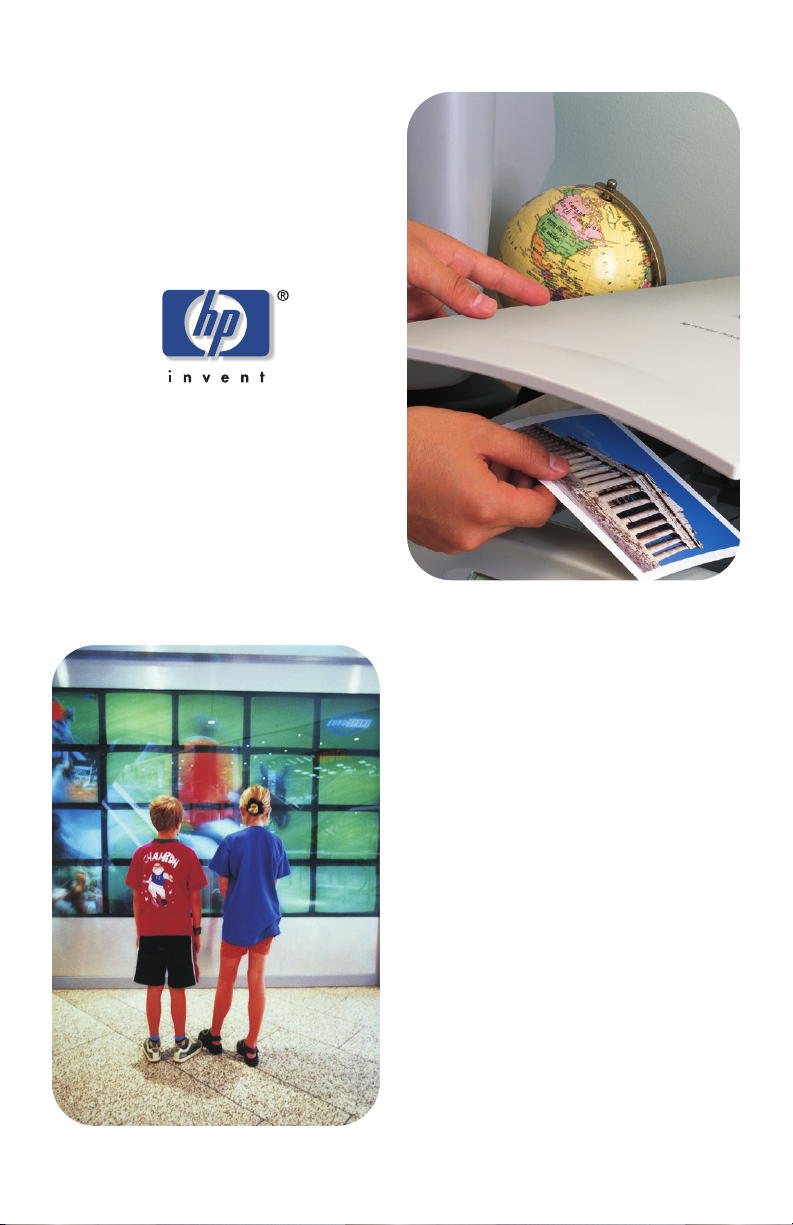
Installations- och supportguide
för scannrar i scanjet
4400c- och 5400c-serien
hp
Page 2
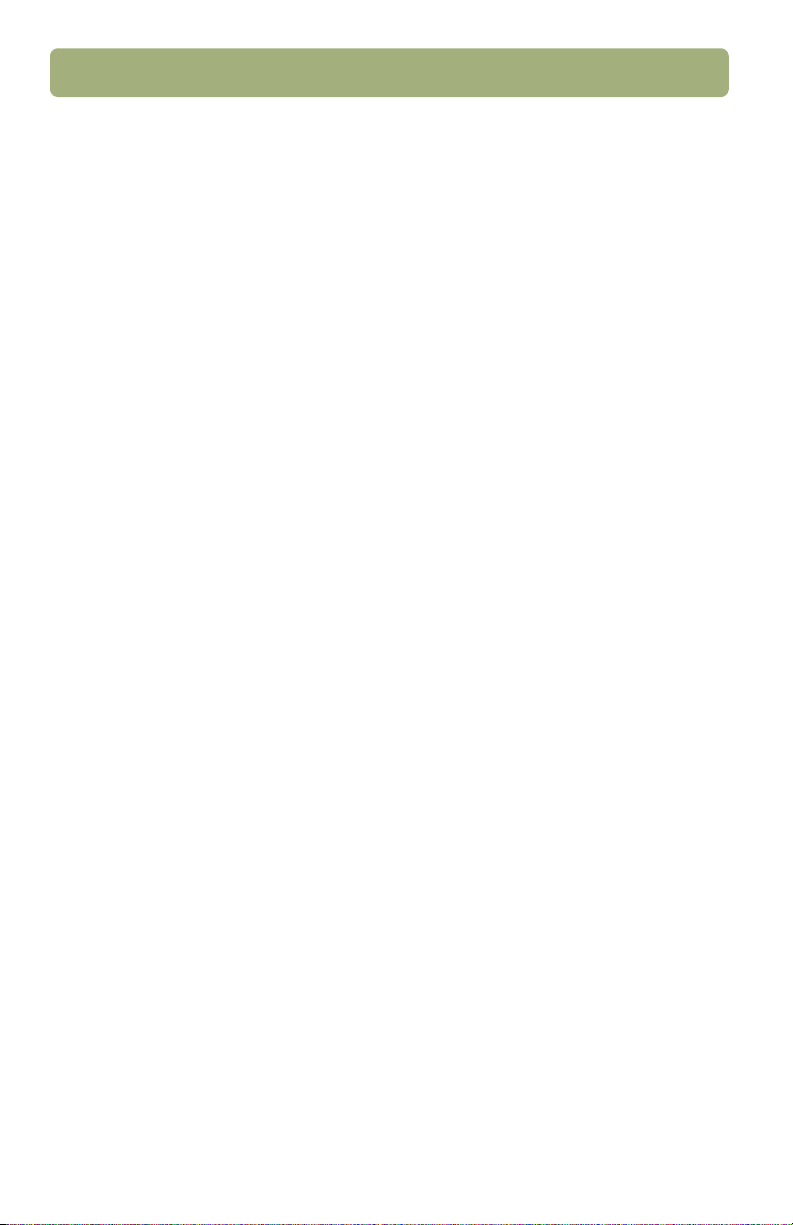
2
Upphovsrätt
© Copyright Hewlett-Packard Company
2001
Med ensamrätt. Mångfaldigande,
anpassning eller översättning utan skriftligt
tillstånd är förbjudet, förutom under
förhållanden som tillåts av
upphovsrättslagar.
Varumärken
Microsoft ®, Windows ® och
Windows NT ® är varumärken som tillhör
Microsoft och är registrerade i USA.
EnergyStar ® är ett registrerat tjänstemärke
som tillhör United States Environmental
Protection Agency.
Alla andra produkter som omnämns här kan
vara varumärken som tillhör deras
respektive företag.
Garanti
Informationen i det här dokumentet kan
ändras utan föregående meddelande.
Hewlett-Packard står inte för garanti av
något slag beträffande den här
informationen. HEWLETT-PACKARD
FRÅNSÄGER SIG UTTRYCKLIGEN
PÅSTÅDD GARANTI FÖR FÖRSÄLJNING
OCH LÄMPLIGHET I ETT SÄRSKILT
SYFTE.
Hewlett-Packard är inte ansvarig för någon
direkt, indirekt, oväsentlig, påföljande eller
annan skada som uppges i samband med
leveransen eller användningen av den här
informationen.
MEDDELANDE TILL ANVÄNDARE I "U.S.
GOVERNMENT":
RESTRICTED RIGHTS COMMERCIAL
COMPUTER SOFTWARE: "Use,
duplication, or disclosure by the Government
is subject to restrictions as set forth in
subparagraph (c) (1) (ii) of the Rights in
Technical Data Clause at DFARS 52.227-
7013."
Material som scannas med den här
produkten kan skyddas av lagar och andra
bestämmelser, som upphovsrättslagar.
Kunden själv ansvarar för att följa alla
sådana lagar och bestämmelser.
Page 3
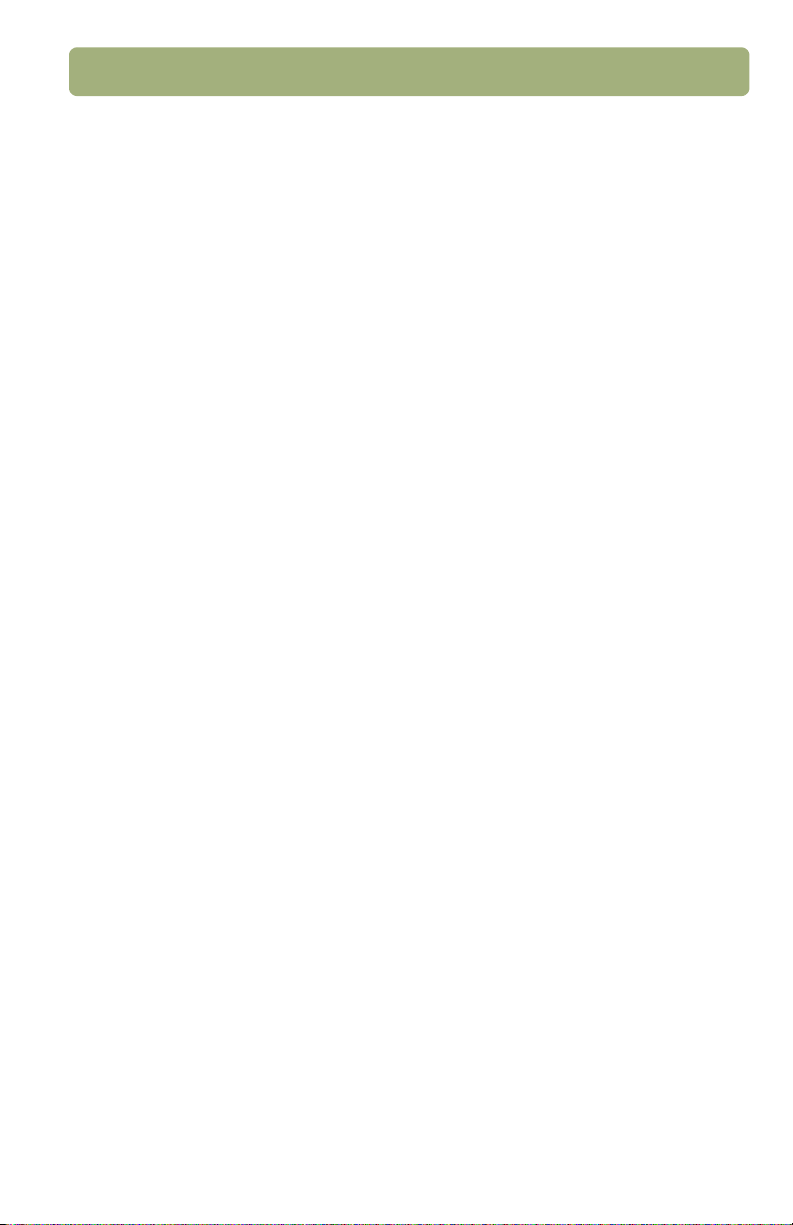
Installation och felsökning
Installation och felsökning
Installation och felsökningInstallation och felsökning
1
I det här avsnittet finns information om hur du installerar scannern och löser problem
som kan uppstå under installationen. Om du får problem när du använder scannern
kan du hitta information i användarhandboken.
Installation av scannern med tillbehör
Installation av scannern med tillbehör
Installation av scannern med tillbehörInstallation av scannern med tillbehör
Innan du börjar
●
Kontrollera att det finns en USB- eller parallellport i din dator.
●
Avinstallera annan HP-programvara för scanning.
●
Om du ansluter scannern till en Macintosh-dator och scannern kan användas
med Mac OS tar du fram cd-skivan och dokumentationen för Macintosh.
●
I användarhandboken hittar du en detaljerad lista över de scannermodeller som
berörs av meddelandet "endast vissa modeller".
3
Systemkrav
Se lådan som scannern levererades i.
Page 4

4 Installation och felsökning
1. Vad finns i lådan
ADM
OH-adapter
Placeringsplatta till
OH-adaptern
scanner
strömsladd
●
Scannrar i HP Scanjet 4400celler 5400c-serien
●
Cd-skiva med HP Precisionscan
Pro
●
USB-kabel
●
Parallellkabel (endast vissa
modeller)
parallellkabel
Cd-enhet
●
Strömsladd
●
HP Scanjet OH-adapter med
tillbehör (endast vissa
modeller)
●
HP Scanjet automatisk
dokumentmatare (ADM)
(endast vissa modeller)
USB-kabel
Page 5
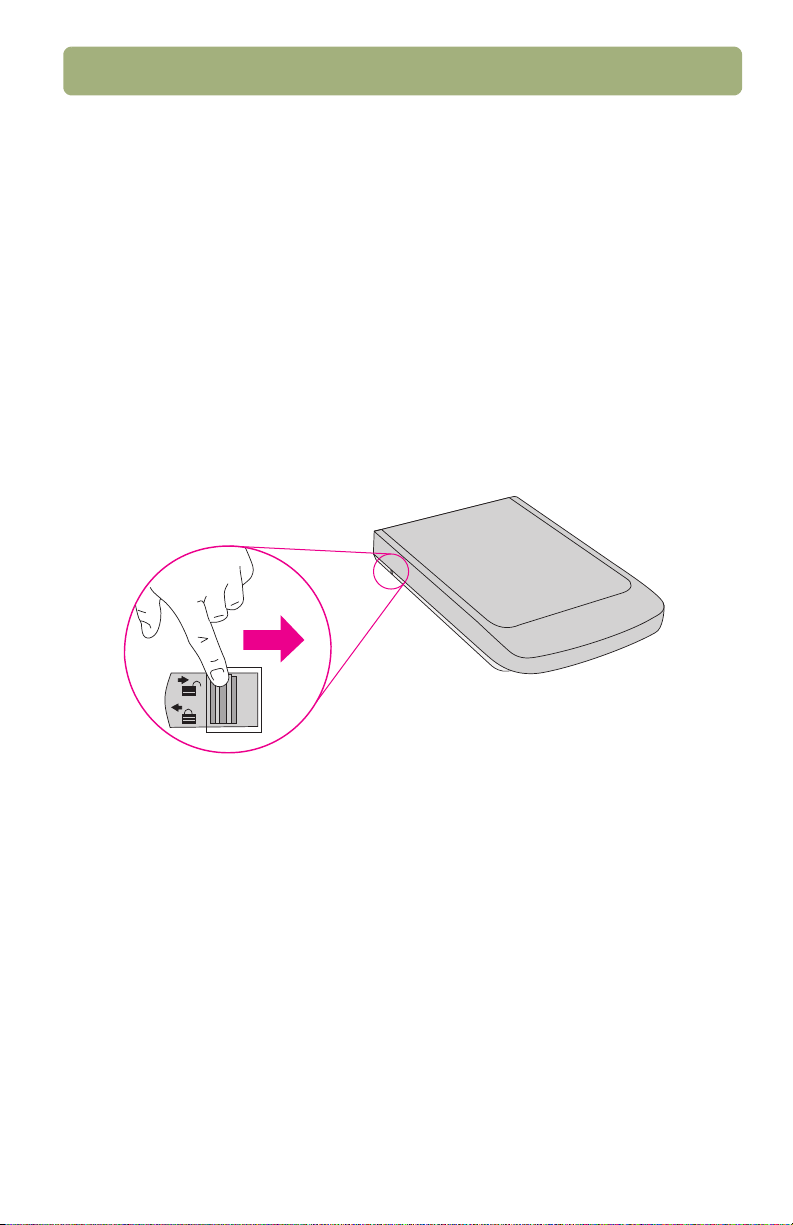
Installation och felsökning 5
2. Installera programvaran
a Avsluta alla öppna program.
b Ta fram cd-skivan med HP Precisionscan Pro för ditt språk.
c Sätt i cd-skivan i datorn.
Följ instruktionerna på skärmen. Om inte installationsprogrammet startar
automatiskt: Klicka på Kör på menyn Start och skriv: x:setup.exe, där x är
enhetsbokstaven för cd-enheten.
Obs! I installationsprogrammet får du förslag på vilka gränssnittsanslutningar
du bör använda.
3. Låsa upp scannern (endast vissa modeller)
Låset sitter på scannerns undersida. För låset till olåst läge. Om låset inte
befinner sig helt i olåst position kommer du att höra ett skrapande ljud när du
försöker scanna.
Page 6
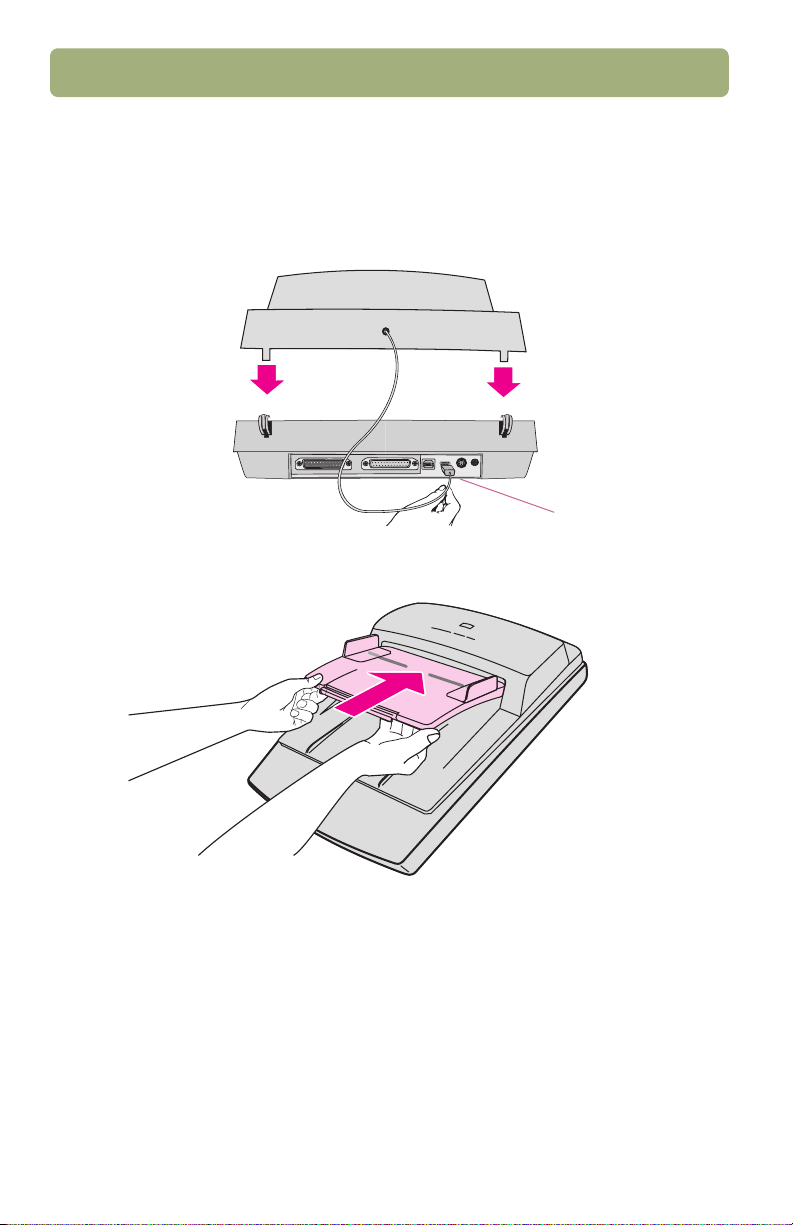
6 Installation och felsökning
4. Ansluta ADM (endast vissa modeller)
Om scannern levererades med en ADM eller om du köpte en ADM separat
ansluter du den till scannern. Använd ADM om du vill scanna flera sidor.
a Anslut ADM-enheten till scannern.
b Anslut ADM-sladden till dess uttag på scannern.
ADM-uttag
c Fäst infacket på ADM. För in flikarna på infacket i öppningarna på ADM.
Skjut in infacket försiktigt tills du hör ett klickande ljud.
Du hittar användarinstruktioner i användarhandboken.
Page 7
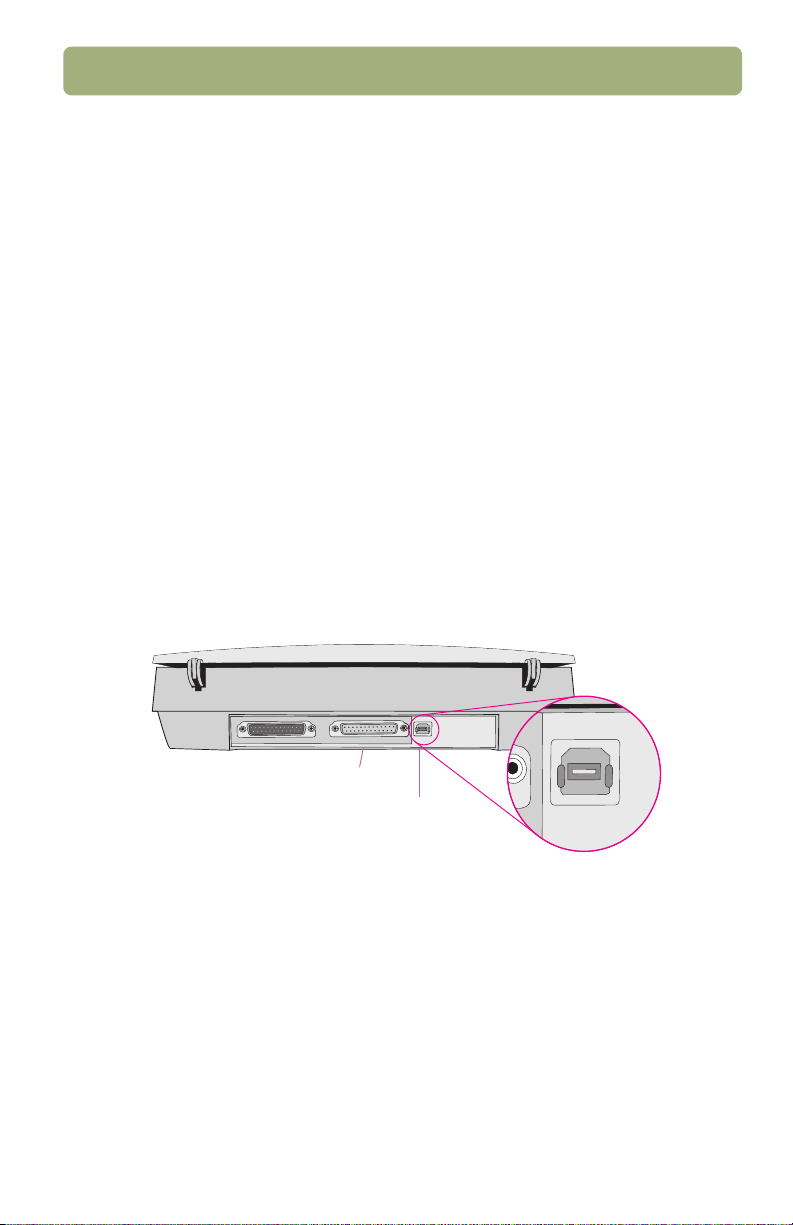
Installation och felsökning 7
5. Ansluta gränssnittskabeln
Windows: Under programvaruinstallationen valde du eller programmet en
gränssnittsanslutning. För USB följer du nedanstående instruktioner. För
parallellportsanslutning hoppar du till "Om du använder parallellportsanslutning".
För USB: Anslut USB-kabeln mellan USB-porten på scannern och USB-porten
på datorn.
Om du använder parallellportsanslutning:
a Stäng av datorn. Om du INTE har en skrivare hoppar du till steg c.
b Koppla ifrån skrivarparallellkabeln från datorn och anslut den till
parallellporten på scannern (skrivarikon).
c Anslut datorn till den lediga parallellporten på scannern (datorikon) med en
parallellkabel.
Anslut INTE USB-kabeln.
Obs! Om scannern inte levererades med en parallellkabel och du måste
använda en parallellportsanslutning (du har inte USB) läser du i readmefilen om hur du köper en passande parallellkabel (HP artikelnummer
C9874A).
parallellport
USB-port
Page 8
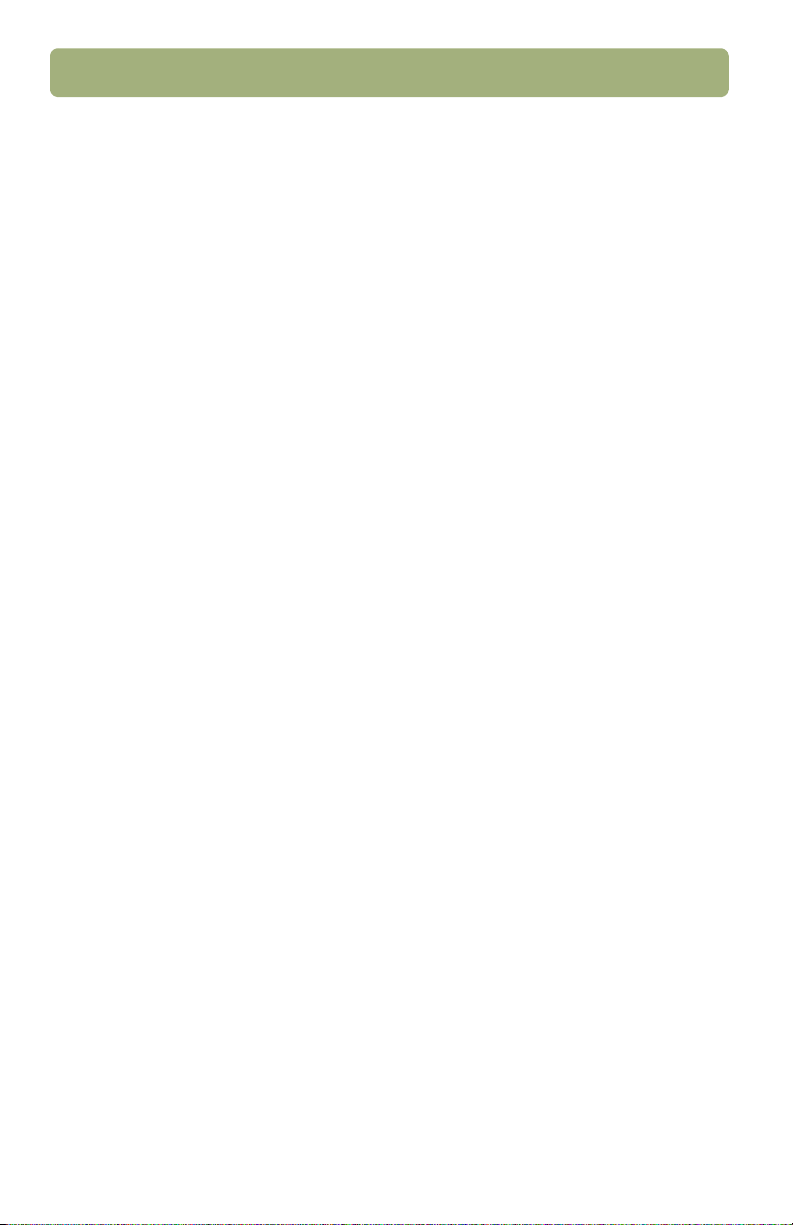
8 Installation och felsökning
6. Ansluta strömsladden
a Anslut strömsladden mellan scannern och ett överbelastningsskydd eller
ett lättillgängligt jordat vägguttag. Scannern startas.
b Om du stängde av datorn kan du starta om den nu.
Obs! När ny maskinvara upptäcks i datorn kan du få ett meddelande om att en
fil inte hittades. Bläddra till cd-enheten och stäng sedan dialogrutan
genom att klicka på OK.
Page 9

Installation och felsökning 9
7. Börja scanna
Välj ett av följande alternativ:
Scannerknappar. Scanna direkt till ett mål genom att trycka på någon av
●
knapparna på frontpanelen. I användarhandboken finns en översikt över
scannerknapparna.
HP Precisionscan Pro-programvara. Använd programvaran om du vill titta
●
på eller ändra den scannade bilden.
8. Ansluta OH-adaptern (valfri) (endast vissa modeller)
Scanna 35 mm diapositiv och negativ:
a Anslut sladden till OH-adaptern till dess uttag på scannern.
OH-adapteruttag
b Om du stängde av datorn kan du starta om den nu.
c Starta eller starta om HP Precisionscan Pro.
Användarinstruktioner hittar du i användarhandboken.
Page 10
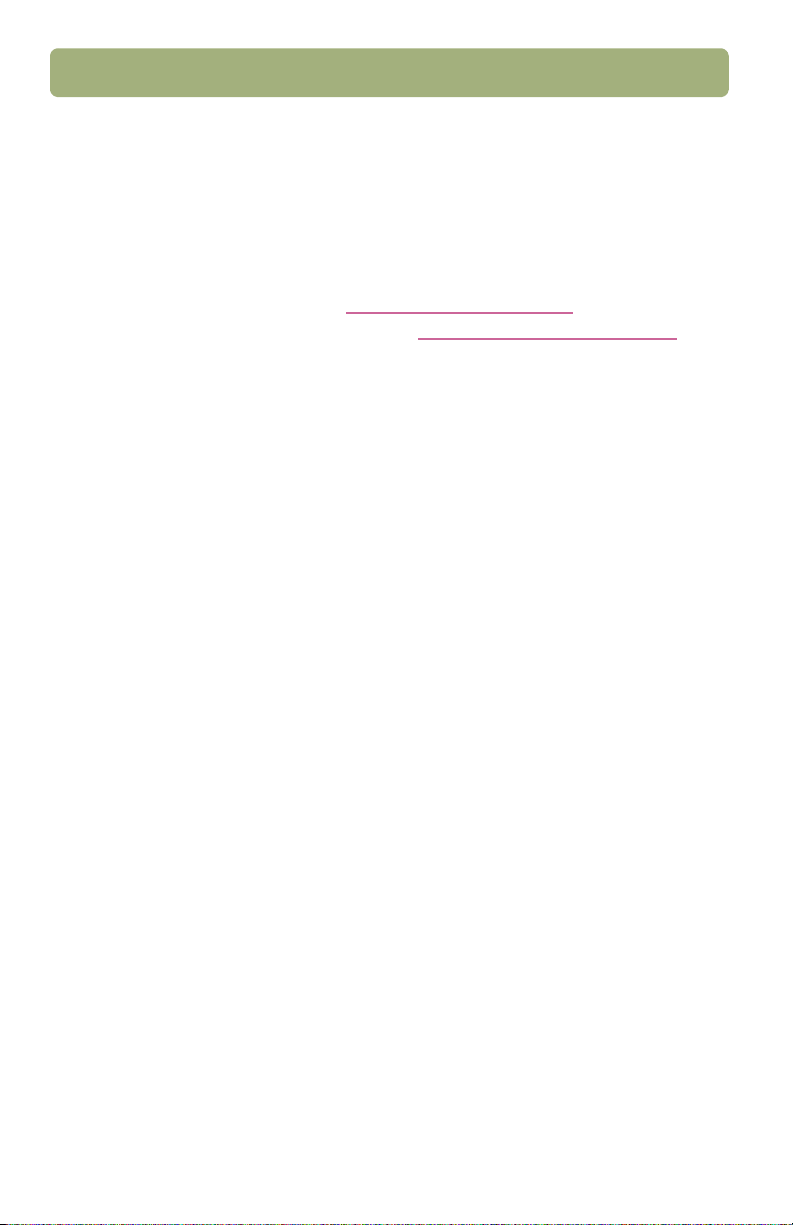
10 Installation och felsökning
Hitta hjälp och support
Produktsupport och specifikationer hittar du i "Support, garanti och
●
specifikationer" på sidan 21.
Information om felsökning av installation hittar du längre fram i det här
●
avsnittet.
Mer information om scannern hittar du i användarhandboken.
●
Du hittar mer information och tips om scanning och valfria tillbehör på
●
webbplatsen för HP Scanjet, http://www.scanjet.hp.com.
Du kan få kundsupport på webben på http://www.hp.com/go/support.
●
HP-programvaran för fotoutskrift finns bara på engelska i vissa länder. Om du
vill ha hjälp på ditt språk trycker du på knappen Fotokopiering på scannern,
klickar på Hjälp och klickar sedan på Snabbreferensguide.
Page 11
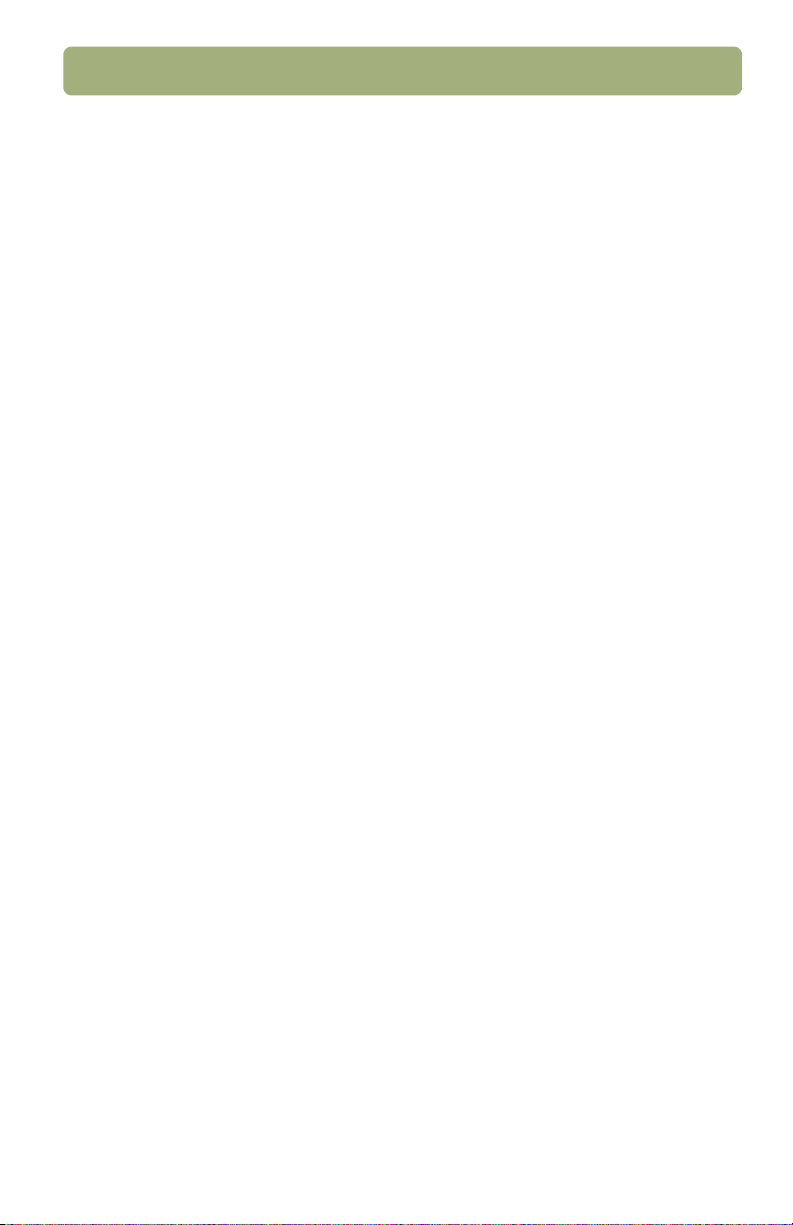
Installation och felsökning 11
Allmän felsökning vid installation
Allmän felsökning vid installation
Allmän felsökning vid installation Allmän felsökning vid installation
Om scannern eller programvaran inte fungerar börjar du med följande åtgärder:
●
Kontrollera att strömsladden är ordentligt ansluten mellan scannern och ett
elektriskt uttag eller ett överbelastningsskydd som är påslaget.
●
Se till att du har anslutit scannern på rätt sätt till datorn med hjälp av antingen
USB- (Universal Serial Bus) eller parallellgränssnittet. Läs mer i avsnittet
"Använda gränssnittsanslutningar" på sidan 13.
●
Om scannern ger ifrån sig ett högt skrapande ljud kontrollerar du att scannern
inte är låst. För låset till olåst läge.
●
Koppla ifrån strömsladden från scannern och stäng av datorn. Efter 30
sekunder ansluter du strömsladden igen och slår sedan på datorn, i den
ordningen.
●
Om du får felmeddelanden från installationsfilen eller om programvaran för
scanning inte startar, kontrollerar du att alla program är avslutade och följer
instruktionerna nedan.
a Om du har några tidigare versioner av HP-programvaran för scanning avin-
stallerar du programvaran. (Avinstallera programvaran genom att följa
instruktionerna som levererades med programvaran.)
b Klicka på Start, markera Inställningar, klicka på Kontrollpanelen och
dubbelklicka sedan på ikonen Lägg till/ta bort (för Windows 95, Windows
98 och Windows NT) eller Ändra (för Windows 2000 eller Windows
Millennium (Me)).
c När välkomstskärmen visats dubbelklickar du på alternativet Reparera på
den andra skärmen. (När du väljer Reparera installeras programvaran om
med samma alternativ som du valde vid den första installationen.)
d Följ de instruktioner som visas på bildskärmen.
e Om du fortfarande får felmeddelanden från installationsfilen eller om
programvaran för scanning inte startar avinstallerar du och installerar
sedan om HP-programvaran för scanning. Läs mer i "Avinstallera
programvaran" på sidan 20.
Page 12
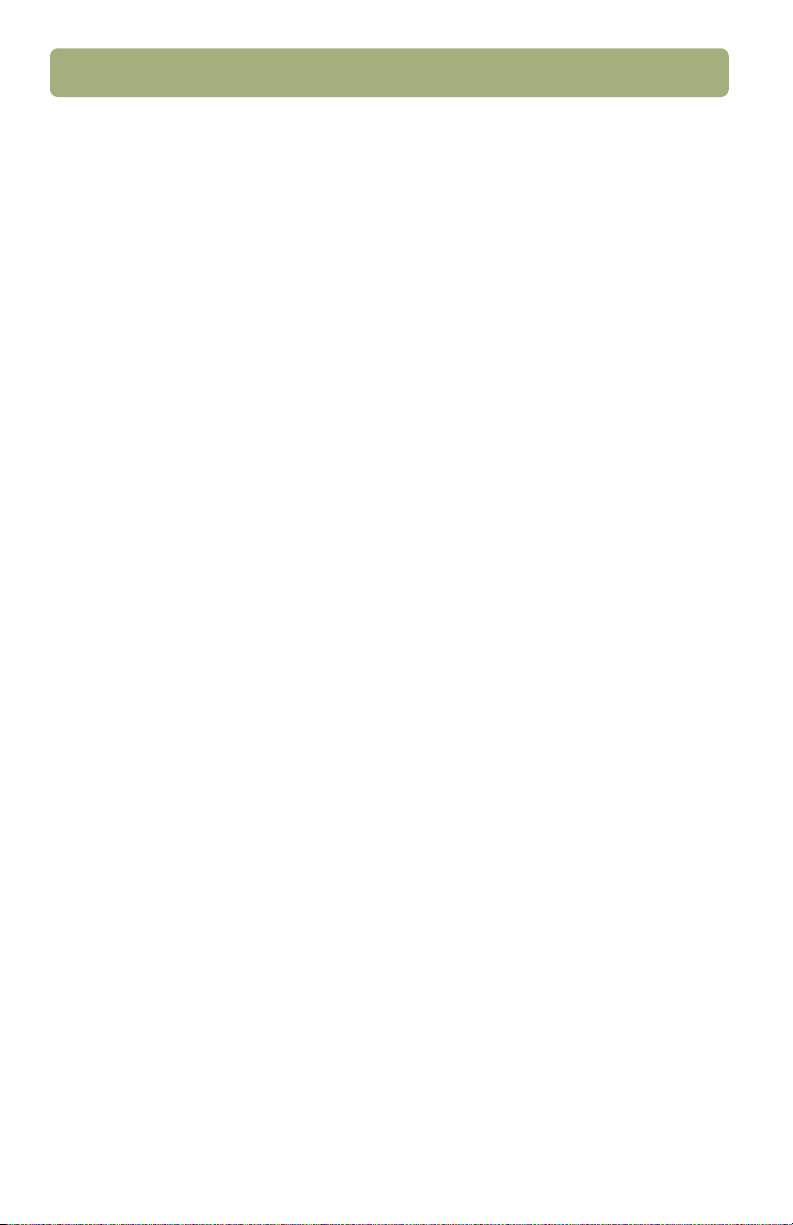
12 Installation och felsökning
●
Kontrollera att din dator uppfyller systemkraven. Se lådan som scannern
levererades i. Om du inte har tillräckligt med hårddiskutrymme tar du bort
onödiga filer eller installerar programvaran på en annan hårddisk.
●
Om du använder en parallellkabel, se till att du enbart använder den nätadapter,
de kablar och tillbehör som levererades med utrustningen eller uttryckligen har
godkänts av HP.
●
Om du fick ett meddelande som t.ex. "Destinationskatalogen är ogiltig" eller
"Programkatalogen är ogiltig" vid installationen, ange en giltig destinationsmapp
- använd en befintlig mapp genom att klicka på Bläddra - eller återställ
standardinställningarna. Namnet på destinationsmappen får inte innehålla
något av följande tecken: /, \, :, ?, *,<, >, " eller |.
●
Om du behöver mer avancerad hjälp med gränssnittsanslutningen kan du läsa
om USB- och parallellkabelskompatibilitet och felsökning i "Använda
gränssnittsanslutningar" på sidan 13.
●
Om den felsökningsinformation som du behöver inte visas här kan du hitta den
allra senaste informationen i readme-filen för HP Precisionscan Pro.
●
Om scannern inte levererades med en parallellkabel och du måste använda en
parallellportsanslutning (du har inte USB) läser du i readme-filen om hur du
köper en passande parallellkabel (HP artikelnummer C9874A).
Page 13
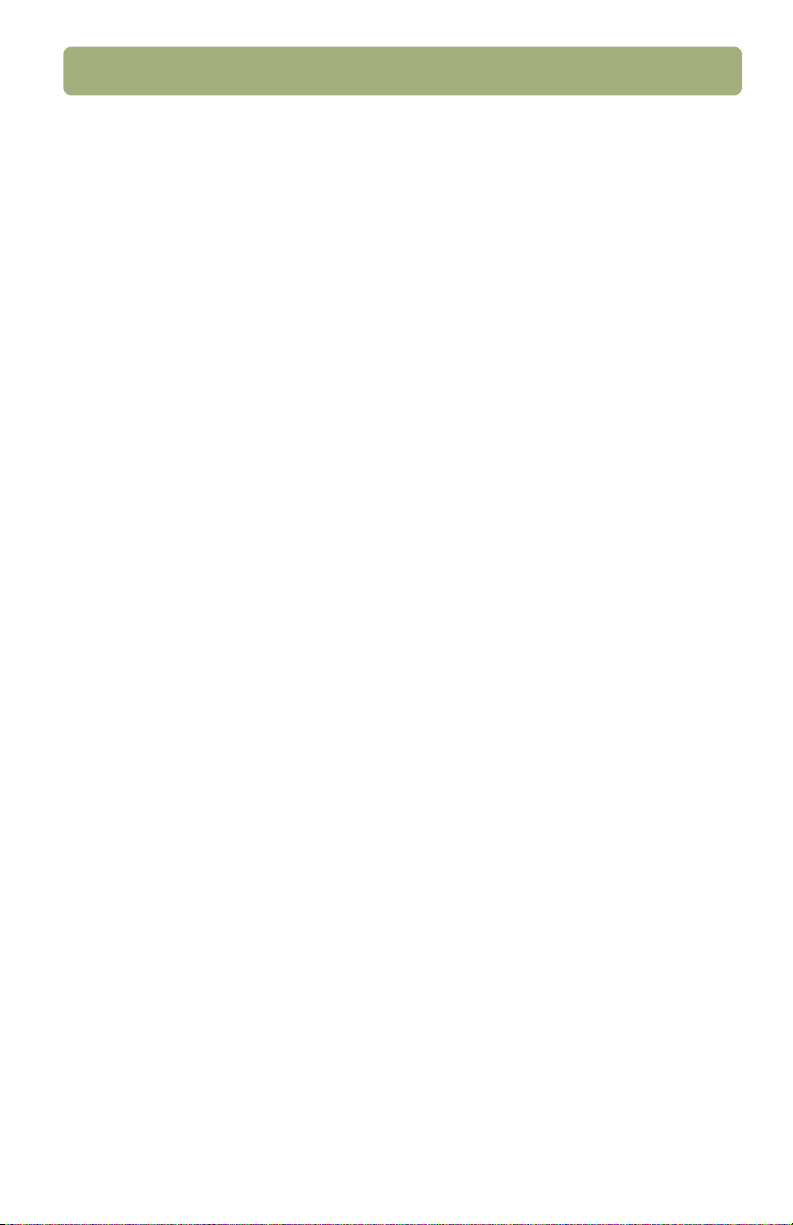
Installation och felsökning 13
Använda gränssnittsanslutningar
Använda gränssnittsanslutningar
Använda gränssnittsanslutningarAnvända gränssnittsanslutningar
Scannern kan anslutas till datorn med hjälp av en USB-gränsnittsanslutning, vilket
rekommenderas för optimala prestanda. Parallellgränssnittsanslutningar kan också
användas för alla modeller men endast vissa modeller levereras med parallellkablar.
När du kör installationsprogrammet för programvaran för scanning görs en kontroll
av om det finns funktioner för USB i datorn.
Om du får ett meddelande i installationsprogrammet om att USB inte kan hittas men
du tror att du kan använda det läser du i "Kontrollera USB-kompatibilitet" på sidan
14. Om du har problem med parallellanslutningen kan du läsa i "Kontrollera
parallellkompatibilitet" på sidan 15.
Page 14

14 Installation och felsökning
Kontrollera USB-kompatibilitet
Kontrollera USB-kompatibilitet
Kontrollera USB-kompatibilitet Kontrollera USB-kompatibilitet
Scannern kan anslutas till datorn med en USB-gränssnittsanslutning. Du kan
använda en USB-anslutning om datorn uppfyller följande krav:
●
Datorn har ett USB-uttag på baksidan (se nedan).
●
Datorn kör Microsoft Windows 98, 2000 eller
Windows ME.
Obs! USB-anslutningar kan inte användas i Windows 95 och Windows NT 4.0.
●
USB är aktiverat i datorns BIOS. I vissa äldre datorer är det avaktiverat. Läs i
dokumentationen som levererades med datorn. Om du ändrar i BIOS, startar du
om datorn och installera sedan programvaran på nytt.
Om USB fortfarande inte hittas kan du läsa i "Allmän felsökning vid installation" på
sidan 11 eller använda parallellportsanslutningen. Läs mer i "Kontrollera
parallellkompatibilitet" på sidan 15.
USB-uttag
på scannern
USB-uttag
på datorn
Page 15

Installation och felsökning 15
Kontrollera parallellkompatibilitet
Kontrollera parallellkompatibilitet
Kontrollera parallellkompatibilitet Kontrollera parallellkompatibilitet
Scannern kan anslutas till datorn med en parallellportsanslutning. Se till att du
använder parallellkabeln som levererades i lådan eller en parallellkabel som
uttryckligen har godkänts av HP. Du måste använda en parallellportsanslutning om
du väljer parallellalternativet vid installationen av programvaran för scanning eller
om något av eller båda följande alternativ gäller:
●
Windows 95 eller Windows NT 4.0 körs på datorn.
●
Datorn har INTE en USB-port.
ansluter till datorn ansluter till skrivaren
Page 16
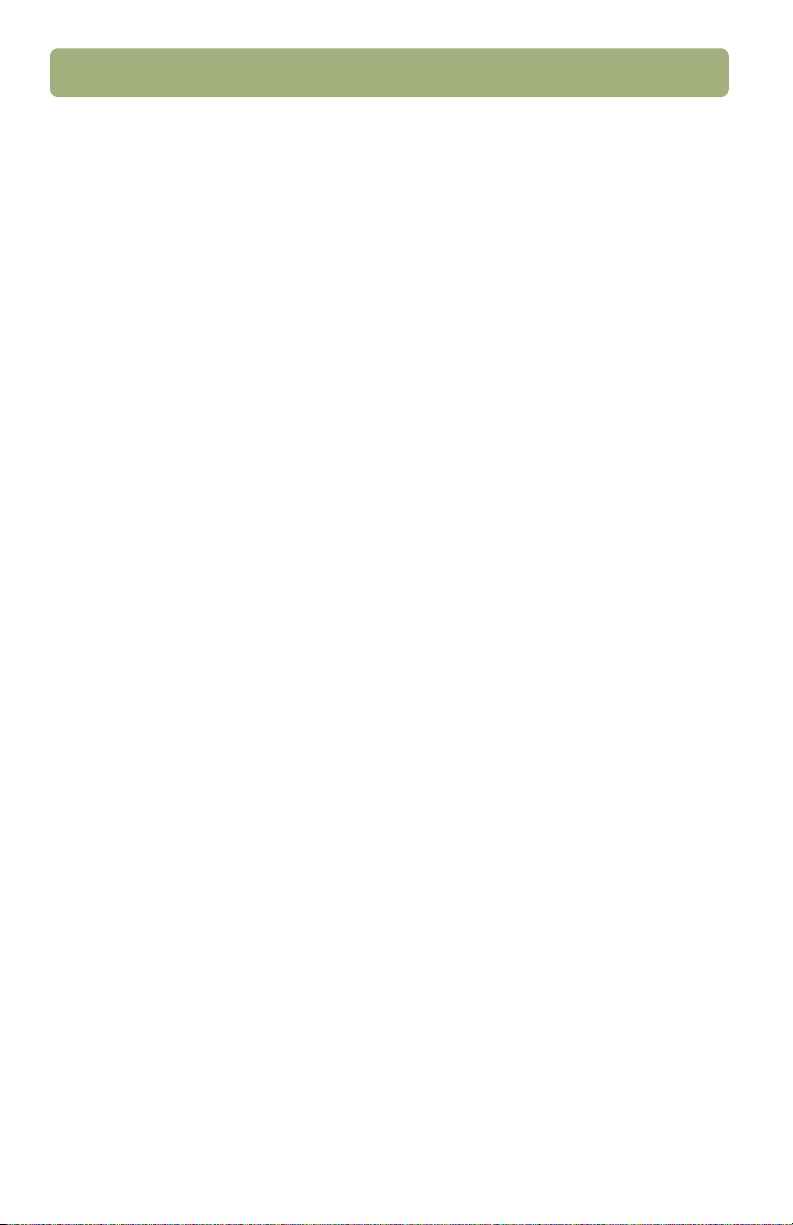
16 Installation och felsökning
Felsökning vid parallellansluting
Felsökning vid parallellansluting
Felsökning vid parallellanslutingFelsökning vid parallellansluting
Kontrollera parallellinstallationen i programvaran genom att följa instruktionerna
nedan.
1 Öppna menyn Start, klicka på Kontrollpanelen och dubbelklicka på ikonen
System.
2 Välj fliken Maskinvara och klicka på Enhetshanteraren.
3 Klicka på plustecknet bredvid Imaging-enheter. Om parallellkabeln
installerades ordentligt läggs HP-scannern till i listan. Om den inte visas
installerar du om maskinvaran.
Om parallellkabeln fortfarande inte fungerar följer du instruktionerna nedan.
1 Läs om allmän felsökning vid installation. Läs mer i "Allmän felsökning vid
installation" på sidan 11.
2 Om programvaran inte hittar scannern, och strömanslutningen är ordentligt
gjord, kontrollera om det uppstått en enhetskonflikt. Läs mer i avsnittet
"Kontrollera om det uppstått en enhetskonflikt" på sidan 17.
3 Om programvaran fortfarande inte hittar scannern när du har kontrollerat att
strömanslutningen är ordentligt gjord och att inga enhetskonflikter finns,
kontrollera om en resurskonflikt har uppstått. Läs mer i avsnittet "Kontrollera om
det uppstått en resurskonflikt" på sidan 18.
4 Om programvaran fortfarande inte hittar scannern när du har kontrollerat att
strömanslutningen är ordentligt gjord och att inga enhets- eller resurskonflikter
finns, kontrollera parallellportsinställningarna. Läs mer i avsnittet "Kontrollera
parallellportsinställningarna" på sidan 19.
5 Om den felsökningsinformation som du behöver inte visas här kan du hitta den
allra senaste informationen i readme-filen för HP Precisionscan Pro.
Page 17
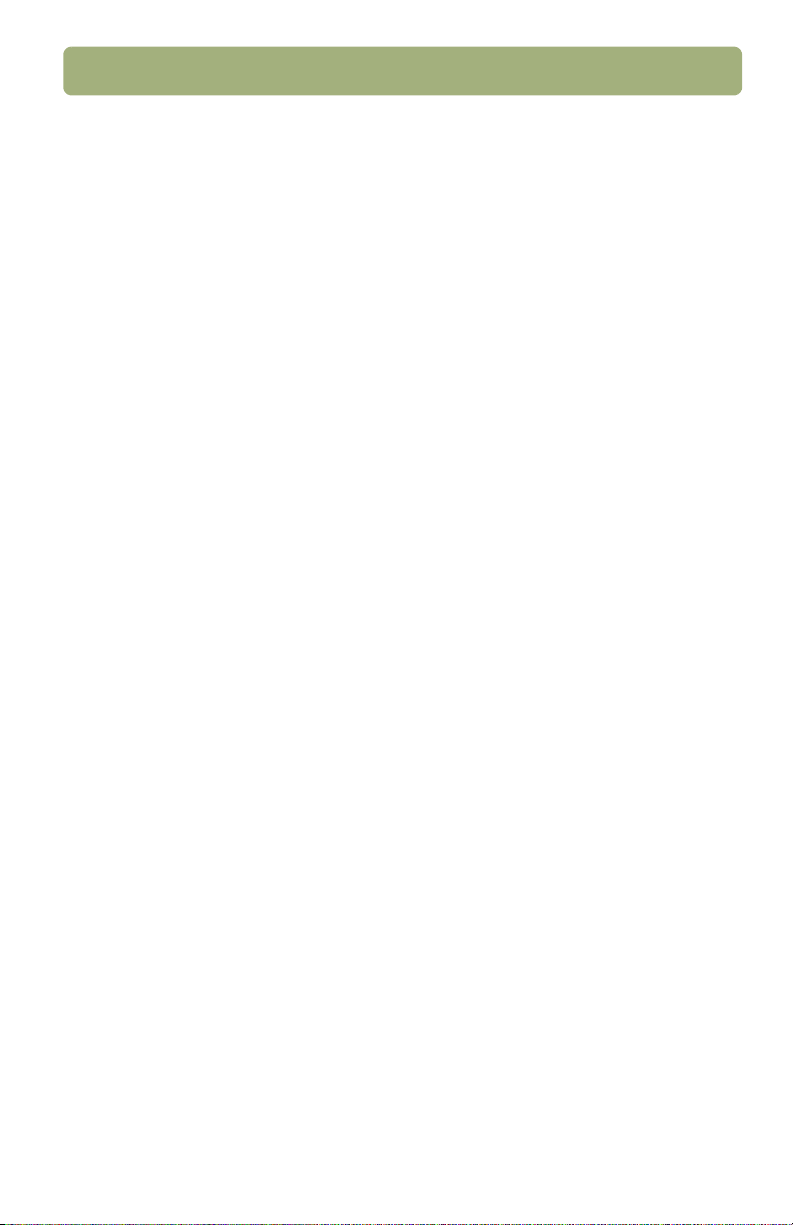
Installation och felsökning 17
Kontrollera om det uppstått en enhetskonflikt
En enhetskonflikt uppstår när det förekommer problem med de utvändiga
anslutningarna mellan olika externa enheter. Den här proceduren för konfliktkontroll
gäller endast Windows 95- och Windows 98-användare.
Windows 95 eller Windows 98:
1 Välj Inställningar på menyn Start och klicka på Kontrollpanelen.
2 Dubbelklicka på ikonen System.
3 Klicka på fliken Enhetshanteraren.
4 Dubbelklicka på Scannrar (Windows 95) eller Bildenhet (Windows 98).
5 Om ett utropstecken eller frågetecken visas bredvid scannernamnet kan en
enhetskonflikt finnas. Lös konflikten genom att se till att enbart en skrivare - och
inte någon annan typ av enhet - är ansluten till parallellporten på scannern. Om
enheten som är ansluten till parallellporten tas bort, stänger du av och startar
om datorn.
Windows 2000:
1 Öppna menyn Start, klicka på Kontrollpanelen och dubbelklicka på ikonen
System.
2 Klicka på plustecknet bredvid Portar och välj ECP-skrivarport.
3 Klicka på Egenskaper och sök efter konfliktbeskrivningen i rutan längst ned på
skärmen.
4 Det finns mer information om hur du löser konflikter i
användardokumentationen.
Windows NT:
Om en enhetskonflikt uppstår måste du kontakta NT-systemadministratören
eller MS-support för NT.
Page 18

18 Installation och felsökning
Kontrollera om det uppstått en resurskonflikt
En resurskonflikt uppstår när det finns problem med interna anslutningar.
Resurskonflikter kan vara antingen konflikter vad gäller indata/utdata (I/O) eller
avbrottsnummer (IRQ).
En I/O-basadresskonflikt uppstår när en begäran av en viss resurs görs och ett
resursproblem förhindrar att begäran uppfylls.
Avbrottsnummer (IRQ) är maskinvarulinjer som används av enheter för att skicka
avbrottssignaler till mikroprocessorn. När du lägger till en enhet till en dator måste
du ibland ange enhetens avbrottsnummer genom att göra inställningar med en DIPomkopplare. Det anger vilken avbrottslinje enheten kan använda. En
avbrottsnummerkonflikt uppstår när flera begäran görs för samma resurs.
Kontrollera i Enhetshanteraren om resurskonflikter (I/O-bas eller IRQ) förekommer.
Windows 95 och Windows 98:
1 Välj Inställningar på menyn Start och klicka på Kontrollpanelen.
2 Dubbelklicka på ikonen System.
3 Klicka på fliken Enhetshanteraren.
4 Dubbelklicka på Scannrar (Windows 95) eller Bildenhet (Windows 98).
5 Se efter om ett utropstecken visas framför scannernamnet. Utropstecknet visar
att en resurskonflikt förekommer.
Obs! I vissa datorer kan ljudkortet försöka dela IRQ7 med LPT-porten. Om så
är fallet väljer du Ljudkort i Enhetshanteraren och klickar sedan på
Egenskaper och ändrar resursinställningarna så att ljudkortet använder
ett annat avbrottsnummer.
Windows 2000:
1 Öppna menyn Start, klicka på Kontrollpanelen och dubbelklicka på ikonen
System.
2 Klicka på plustecknet bredvid Portar och välj ECP-skrivarport.
3 Klicka på Egenskaper och sök efter konfliktbeskrivningen i rutan längst ned på
skärmen.
4 Det finns mer information om hur du löser konflikter i
användardokumentationen.
Windows NT:
Om en resurskonflikt uppstår måste du kontakta NT-systemadministratören
eller MS-support för NT.
Page 19

Installation och felsökning 19
Kontrollera parallellportsinställningarna
Kontrollera i Enhetshanteraren att parallellportarna har rätt inställningar.
Windows 95 och Windows 98:
1 Välj Inställningar på menyn Start och klicka på Kontrollpanelen.
2 Dubbelklicka på ikonen System.
3 Klicka på fliken Enhetshanteraren.
4 Dubbelklicka på Portar. Följande information ska visas:
LPT1 måste vara 378h med IRQ7.
●
Om en andra parallellport är installerad måste du se till att det inte finns
●
några resurskonflikter. LPT2 måste vara 278h med IRQ5. Även om ingen
resurskonflikt förekommer för den andra parallellporten, försök med att ta
bort avbrottsnumret.
5 Stäng av datorn.
6 Koppla från scannerns strömsladd och anslut den på nytt. (Koppla inte från
scannern utan att först stänga av datorn.)
7 Sätt på datorn.
8 Ställ in läge EPP eller ECP för parallellporten. Det kan behövas när datorn har
en BIOS-inställning som stör enhetens förhandling att köras i EPP-läge. I
dokumentationen som levererades med datorn hittar du information om hur du
använder BIOS för att ställa in parallellportsläget.
Windows NT:
1 På menyn Start väljer du Program, sedan Administrationsverktyg (delad)
och klickar på Diagnostik.
2 Välj fliken Resurser.
3 Kontrollera om parallellportsinställningarna är korrekta.
Page 20
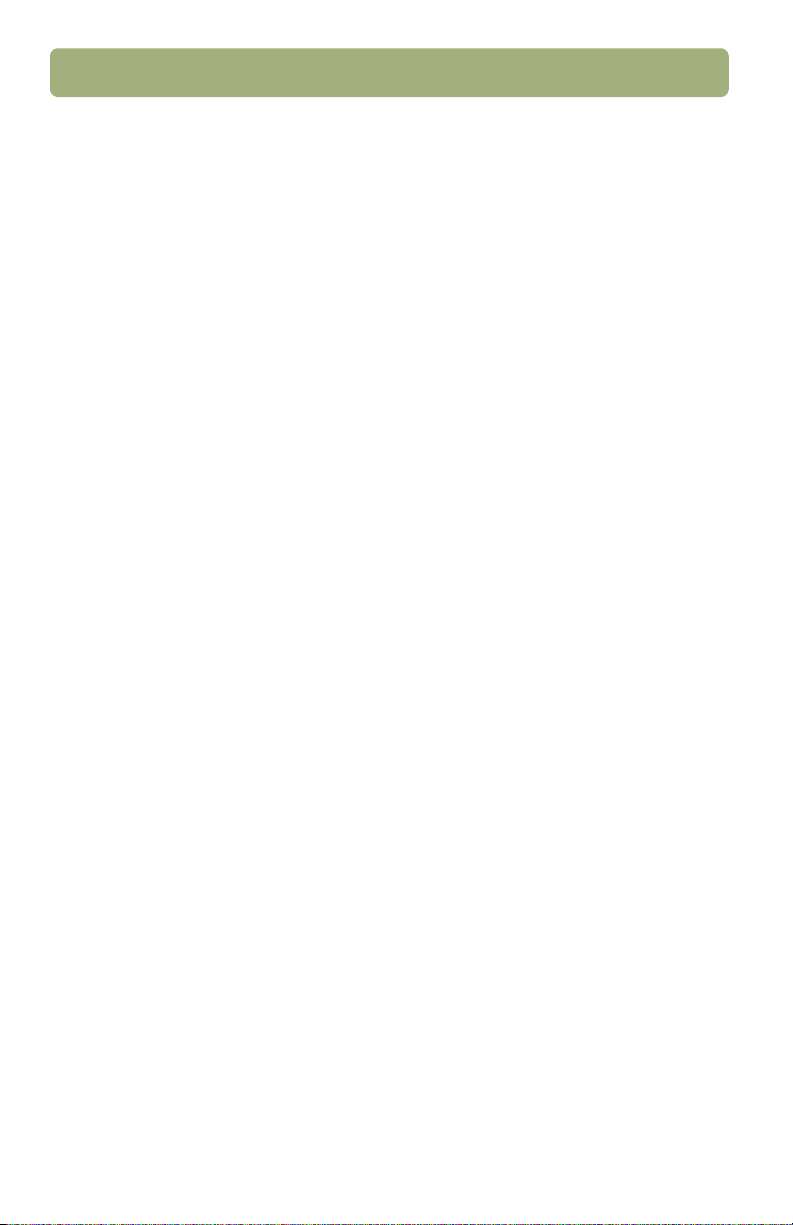
20 Installation och felsökning
Avinstallera programvaran
Avinstallera programvaran
Avinstallera programvaranAvinstallera programvaran
Med hjälp av alternativet Avinstallera i installationsprogrammet kan du ta bort
scanningsprogramvaran från datorn.
Avinstallera programvaran
Obs! Om du vill avinstallera programvaran från Windows NT 4.0 eller 2000
1 Klicka på Start, välj Inställningar och klicka på Kontrollpanelen.
2 Dubbelklicka på ikonen Lägg till/ta bort program.
3 Välj HP Precisionscan Pro och klicka på Lägg till/ta bort (för Windows 95,
4 Följ de instruktioner som visas på skärmen.
måste du logga in med administratörsrättigheter.
Windows 98 och Windows NT) eller Ta bort (för Windows 2000 och Windows
Me).
Page 21

Support, garanti och specifikationer 21
Support, garanti och
2
I det här finns information om garanti, specifikationer samt om hur du får support för
scannern.
specifikationer
Hitta HP-hjälp på webben
HP har flera resurser på webben som alltid finns tillgängliga när du behöver hjälp
med scannern.
Besök HP-webbplatser
HP-produktsupport
Besök http://www.hp.com/go/support om du vill ha information om den
scannermodell du har. När du har kommit till den del som handlar om din
scannermodell kan du välja mellan information om hur du installerar och använder
scannern, hämta drivrutiner, lösa problem, göra beställningar och visa
garantiinformation.
Webbplats för HP Scanjet
Besök http://www.scanjet.hp.com om du vill ha:
●
Tips om hur du använder scannern effektivare och på ett mer kreativt vis.
●
Uppdateringar för drivrutinen och programvaran för HP Scanjet.
HP-hjälp
Om du inte hittar ett svar på din fråga på någon av webbplatserna ovan kan du
besöka http://www.hp.com/cposupport/mail_support.html. Där får du veta hur
du kan kontakta HP via t.ex. e-post och telefon.
Page 22

22 Support, garanti och specifikationer
Kontakta HP kundsupportcenter
Förutom att ta kontakt med HP på webben kan du ringa och skicka e-post när du
behöver support eller service till scannern. Priser, tillgänglighet och öppettider för
support kan ändras utan att du förvarnas om det.
Hur HP kan vara till hjälp
Genom att ringa Hewlett-Packards support kan du få hjälp med:
●
inställningar
●
installation
●
konfiguration
●
användning
Om du har frågor angående operativsystem eller nätverkskonfiguration kan du
kontakta inköpsstället eller den interna supportavdelningen. Om du vill ha hjälp med
maskin- eller programvara som inte kommer från HP kontaktar du
produkttillverkaren.
Innan du ringer
Ta reda på följande innan du ringer.
●
serienummer (hittar du på baksidan av eller under scannern)
●
produktnamn
●
inköpsdatum
Page 23

Support, garanti och specifikationer 23
Support i USA
Gratis telefonsupport i ett år
Du har gratis telefonsupport i ett år efter inköpet . Om det innebär ett
långdistanssamtal för dig gäller långdistansdebitering.
Ring (+1 208) 323-2551.
Supportpersonalen finns tillgänglig från 06:00 till 22:00 (Mountain, normaltid)
måndag till fredag och 09:00 till 16:00 på lördagar.
Ett år efter inköpet
Ring (+1 900) 555-1500.
USD 2,50 per minut, men inte mer än USD 25,00, kommer att debiteras på
telefonräkningen. Debiteringen startar inte förrän du får kontakt med en
supporttekniker.
Om du tror att din HP-produkt behöver service ringer du kundsupportcentret där du
får hjälp med att avgöra om den behöver service och hur du i så fall tar kontakt med
ett servicekontor. Du kan också kontakta inköpsstället för produkten eller besöka
http://www.hp.com/cpso-support/guide/psd/repairhelp.html
information om närmaste försäljnings- och servicekontor.
där du får
Support över hela världen
Om du behöver hjälp med HP-produkten kan du ringa till kundsupportcentret i ditt
land. Telefonnummer hittar du i listan nedan. Du har gratis telefonsupport i ett år i
Asien och Stilla havet och 30 dagar i Europa, Mellanöstern och Afrika.
Om du anser att HP-produkten behöver service ringer du kundsupportcentret där du
får hjälp med att avgöra om service behövs och hur du i så fall tar kontakt med ett
servicekontor. Du kan också kontakta inköpsstället för produkten eller besöka
http://www.hp.com/cpso-support/guide/psd/repairhelp.html
information om närmaste försäljnings- och servicekontor.
där du får
Page 24

24 Support, garanti och specifikationer
Om numret nedan har ändrats besöker du
http://www.hp.com/cposupport/mail_support.html
om nya telefonnummer.
där du bl.a. hittar information
Argentina
(5411) 4778 8380
0810 555 5520 (utanför Argentina)
Australien
+61 (3) 8877 8000
Belgien
Nederländska: +32 (0) 2 626 8806
Franska: +32 (0) 2 626 8807
Brasilien
(11) 3747 7799
(Stadsområde São Paulo)
0800 157 751
(utanför stadsområdet São Paulo)
Chile
800 22 5547 (efterförsäljning för
företagsanvändare)
800 360 999 (efterförsäljning för
hemanvändare)
Colombia
+9 800 919 477
Danmark
+45 39 29 4099
Filippinerna
+63 (2) 867-3551
Finland
+358 (0)203 47 288
Förenade arabemiraten
971 4 883 8454
Frankrike
+33 (0)1 43 62 34 34
Grekland
+30 (0)1 619 64 11
Guatemala
1 800 999 5305
Hong Kong
+852 800 967729
Indien
+91 11 682 6035
Indonesien
+62 (21) 350 3408
Irland
+353 (0)1 662 5525
Israel
+972 (0)9 952 48 48
Italien
+39 02 264 10350
Japan
+81 3 3335 8333
Kanada
905 206 4663 (för support under
garantiperioden)
877 621 4722 (för support efter
garantiperioden)
Kina
+86 (10) 6564 5959
Malaysia
+60 (3) 295 2566 (Kuala Lumpur)
1 300 88 00 28 (Penang)
Page 25

Support, garanti och specifikationer 25
Mellanöstern/Afrika
+44 (0) 207 512 52 02
Mexico
52 58 9922 (Mexico City)
01-800-472-6684
(utanför Mexico City)
Nederländerna
+31 (0)20 606 8751
Norge
+47 22 11 6299
Nya Zeeland
+64 (9) 356 6640
Peru
0 800 10111
Polen
+48 022 865 98 00
Portugal
+351 21 3176333
Puerto Rico
1 877 232 0589
Ryssland
+7 095 797 3520 (Moskva)
+7 812 346 7997 (Sankt Petersburg)
Schweiz
+41 (0)848 80 11 11
Singapore
+65 272 5300
Sverige
+46 (0)8 619 2170
Sydafrika
086 000 1030 (RSA)
+27-11 258 9301 (utanför RSA)
Sydkorea
+82 (2) 3270 0700 (Seoul)
080 999 0700 (utanför Seoul)
Taiwan
+886 (2) 2717 0055
Thailand
+66 (2) 661 4000 (Bangkok)
+66 (53) 357990 (Chiang-Mai)
Tjeckien
+42 (0)2 6130 7310
Turkiet
+90 212 221 69 69
Tyskland
+49 (0)180 52 58 143 (24 PF/min)
Ukraina
+7 (380-44) 490-3520
Ungern
+36 (0)1 382 1111
USA
(208) 323-2551
Venezuela
800 47 777
Spanien
+34 902 321 123
Storbritannien
+44 (0) 207 512 52 02
Vietnam
+84 (0)8 823 4530
Österrike
+0810 00 6080
Page 26

26 Support, garanti och specifikationer
Garanti
HEWLETT-PACKARDS BEGRÄNSADE GARANTI
HP-PRODUKT:
Scanner i HP Scanjet 4400c- eller
5400c-serien och/eller HP Scanjet
automatisk dokumentmatare och/eller
HP Scanjet OH-adapter
1 HP garanterar dig som slutanvändare att HP-maskinvara, -tillbehör och -
förbrukningsartiklar är felfria vad gäller material och utförande från
inköpsdatumet under den tidsperiod som anges ovan. Om fel uppstår under
garantiperioden kommer HP antingen att reparera eller byta ut produkter som är
felaktiga. Återinsatta produkter är antingen nya eller med en prestanda som är
likvärdig med nya produkters.
2 HP garanterar att HP-programvaran inte misslyckas med att utföra
programmerade instruktioner p.g.a. fel i material eller utförande, från
inköpsdatumet under den period som anges ovan, om programvaran
installerats och använts på korrekt sätt. Om sådana fel uppstår under
garantiperioden ersätter HP den programvara som inte utför de programmerade
instruktionerna.
3 HP garanterar inte att du kan använda HP-produkter helt utan avbrott eller fel.
Om HP inte kan, inom rimlig tid, ersätta en produkt eller återställa den till det
skick som garantin fastslår har du rätt till återbetalning av inköpspriset vid
snabb återlämning av produkten.
4 HP-produkter kan innehålla renoverade delar motsvarande nya vad gäller
prestanda eller kan ha använts i mindre utsträckning vid testning av produkten.
5 Garantin gäller inte vid fel som uppstått p.g.a. (a) felaktig eller bristfällig skötsel
eller kalibrering, (b) att programvaran, gränssnittet, delar eller förbrukningsvaror
inte har tillhandahållits från HP, (c) felaktig användning eller att inte godkända
ändringar har gjorts, (d) användning som inte skett enligt miljöspecifikationerna
för produkten eller (e) dåligt förberedd eller underhållen plats där produkten
används.
6 GARANTIN OVAN ÄR DEN ENDA GÄLLANDE OCH INBEGRIPER INGA
ANDRA GARANTIER ELLER VILLKOR, SKRIVNA ELLER MUNTLIGA (INOM
GRÄNSERNA FÖR LOKALA LAGAR). HP FRÅNSÄGER SIG ANSVAR FÖR
ALLA UNDERFÖRSTÅDDA GARANTIER OCH VILLKOR FÖR
FÖRSÄLJNINGSBARHET, TILLFREDSTÄLLANDE KVALITET OCH
LÄMPLIGHET FÖR SPECIELLA ÄNDAMÅL. Vissa länder, delstater och
provinser tillåter inte tidsbegränsning av underförstådda garantier så ovan
nämnda begränsning eller undantag kanske inte gäller dig. Den här garantin
ger dig vissa lagenliga rättigheter och du kan också ha andra rättigheter som
varierar från land till land, delstat till delstat eller provins till provins.
GILTIGHETSTID FÖR BEGRÄNSAD
GARANTI:
1 år
Page 27

Support, garanti och specifikationer 27
7 HPs begränsade garanti gäller enbart i länder och på platser där HP har
marknadsfört produkten och har support för den. De tjänster som erbjuds enligt
garantin kan variera enligt lokala bestämmelser. HP anpassar inte utformningen
av en produkt eller dess funktioner så att den går att använda i ett land där den
inte var ämnad att användas av juridiska skäl.
8 DEN ERSÄTTNING DU HAR RÄTT TILL ENLIGT GARANTIN ÄR DEN ENDA
ERSÄTTNING DU KAN FÅ (INOM GRÄNSERNA FÖR LOKALA LAGAR). HP
ELLER HPS ÅTERFÖRSÄLJARE BÄR ALDRIG ANSVAR FÖR
DATAFÖRLUST, FÖLJDSKADOR (INKLUSIVE VINST- ELLER
DATAFÖRLUST) ELLER ANDRA SKADOR, OAVSETT OM DE STÖDS AV
KONTRAKT, SKADESTÅNDSRÄTT ELLER ANNAT. Vissa länder, delstater och
provinser tillåter inte undantag eller begränsning vad gäller följdskadeersättning
så ovan nämnda begränsningar eller undantag kanske inte gäller dig.
9 GARANTIVILLKOREN UTESLUTER, BEGRÄNSAR ELLER ÄNDRAR INTE
DE LAGSTADGADE RÄTTIGHETER DU HAR VID KÖP AV PRODUKTEN
UTAN ÄR ETT KOMPLEMENT TILL DEM (INOM GRÄNSERNA FÖR LOKALA
LAGAR).
Tjänster för maskinvarureparationer
Om du anser att scannern, den automatiska dokumentmataren eller OH-adaptern
behöver service ringer du kundsupportcentret där du får hjälp med att avgöra om
service behövs och hur du i så fall tar kontakt med ett servicekontor. Läs mer i
"Kontakta HP kundsupportcenter" på sidan 22.
Du kan också kontakta inköpsstället för produkten eller besöka
http://www.hp.com/cpso-support/guide/psd/repairhelp.html
information om närmaste försäljnings- och servicekontor.
Tjänsten är gratis under garantiperioden. Efter garantiperiodens slut debiteras du
när du utnyttjar tjänsten.
där du får
Page 28
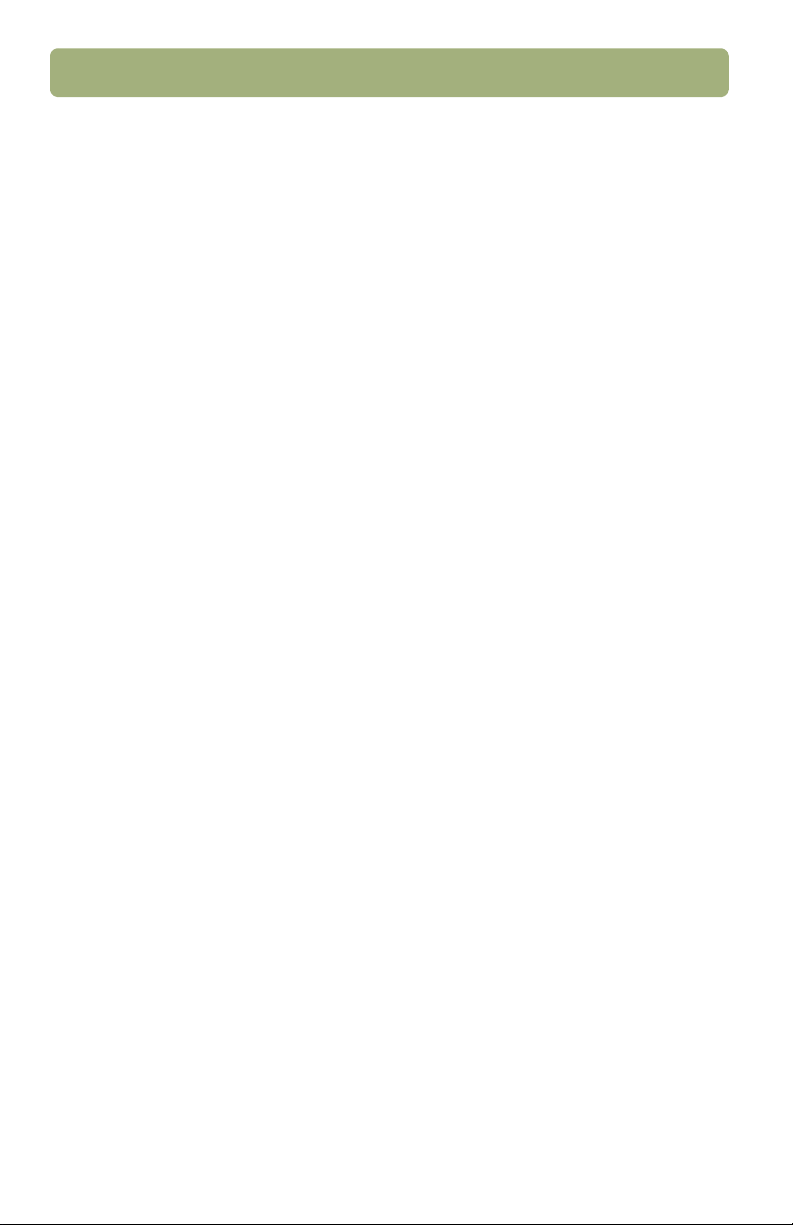
28 Support, garanti och specifikationer
Specifikationer
Miljöspecifikationer
Scanner, automatisk dokumentmatare och OH-adapter
Temperatur
Användning: 10° till 35° C
(50° till 95° F)
Förvaring: -40° till 60° C
(-40° till 140° F)
Fuktighet
Användning: 15 procent till 80 procent icke kondenserande vid 10° till 35° C
(50° till 95° F)
Förvaring: upp till 90 procent
0° till 60° C (eller 32° till 140° F)
Page 29

Support, garanti och specifikationer 29
Produktspecifikationer
Scanner
Scannerfunktion Specifikation
Typ av scanner Flatbädd
Största objektstorlek 4400c-serien (utan automatisk dokumentmatare):
216 x 297 mm (8,5 x 11,69 tum),
5400c-serien (med automatisk dokumentmatare):
216 x 356 mm (8,5 x 14 tum),
eller US Letter-bredd och US Legal-längd
Scannerelement Laddningsbar enhet
Gränssnitt USB eller parallellport
Optisk upplösning 4400c-serien: 1200 dpi
5400c-serien: 2400 dpi
Valbar upplösning 12 dpi till 999,999 dpi vid skalinställningen 100 procent
Bildbehandling
(alternativ)
Rastrering, tröskelvärdesprocess, skalinställning, interpolering,
gammajustering, matrisjustering
Växelströmsspänning 100 - 240 V, 50 - 60 Hz
Strömförbrukning 4400c och 4470c: Maximalt 18 W, 7 W i viloläge
5400c: Maximalt 18 W, 9 W i viloläge
5470c: Maximalt 18 W, 9 W i viloläge
5490c: Maximalt 19 W, 9 W i viloläge
Alla scannrar är E
NERGY STAR
(E
®
NERGY STAR
är ett registrerat tjänstemärke som är
®
-kompatibla.
registrerat i USA som tillhör States Environmental Protection
Agency.
Hewlett-Packard Company är en E
®
TAR
-partner
S
och har fastställt att E
NERGY STAR
riktlinjerna för effektiv energianvändning
följs vid användning av den här produkten.
NERGY
®
-
Vikt 4400c-serien: 2,9 kg (6,2 lb)
5400c-serien: 4,0 kg (8,8 lb)
Page 30

30 Support, garanti och specifikationer
Automatisk dokumentmatare
Automatisk
Specifikation
dokumentmatare
Storlek 490 x 331 x 99 mm (19,27 x 13,03 x 3,90 tum)
Vikt 2,55 kg (5,622 lb)
Pappersfackskapacitet
25 ark på 75 g/m
2
(20 lb limmat papper)
Största pappersstorlek 216 x 356 mm (8,5 x 14 tum)
Minsta pappersstorlek 88,9 x 127 mm (3,5 x 5 tum)
Största pappersvikt
Minsta pappersvikt
2
90 g/m
(24 limmat papper)
2
60 g/m
(16 lb limmat papper)
Strömkrav 600 mA (24 V, likström)
Hastighet 8 ppm för ark på 216 x 279 mm (8,5 x 11 tum)
OH-adapter
OH-adapterfunktion Specifikation
Storlek 290 x 85 x 50 mm
(11,42 x 3,35 x 1,97 tum)
Vikt 0,4252 kg (0,9374 lb)
Strömkrav 500 mA (12 V, likström)
Page 31

Support, garanti och specifikationer 31
Juridisk information
Tysk ljuddeklaration
Den tyska ljuddeklarationen krävs i Tyskland. Den ger information om ljudnivå.
Scanner, automatisk dokumentmatare och OH-adapter
Geräuschemission
LpS < 70 dB
am Arbeitsplatz
normaler Betrieb
nach DIN 45635 T. 19
Die Daten sind die Ergebnisse von Typenprüfungen
Page 32

32 Support, garanti och specifikationer
FCC Konformitetsdeklaration (Scannrar HP Scanjet 4400c-serien)
Namn på leverantör: Hewlett-Packard Company
Adress till leverantör: Colorado Digital Imaging
Kontaktperson: CDI Regulatory Manager
Tel efo n: 970-350-4000
Produktnamn: HP Scanjet 4400c- och 4470c-scannrar
Modellnummer: HP Scanjet 4400c-scannrar:
Produktalternativ: C9861A (OH-adapter, kan ha annan ändelse),
Leverantören i listan ovan intygar att produkten har testats och funnits överensstämma med
villkoren för en klass B digitalenhet enligt avsnitt 15 i FCC-reglerna. Följande två villkor gäller
för användning: (1) Enheten får inte orsaka skadliga störningar och (2) enheten måste
acceptera alla störningar den tar emot, inklusive störningar som kan orsaka att den inte
fungerar tillfredsställande.
De här villkoren ska ge rimligt skydd mot skadliga störningar vid installation i bostäder.
Utrustningen genererar, använder och avger radiofrekvensenergi och om den inte installeras
och används i enlighet med användarhandboken kan det orsaka skadliga störningar i
radiokommunikationer. Vi kan inte garantera att störningar inte uppstår vid en viss installation.
Om utrustningen orsakar skadliga störningar på radio- eller TV-mottagningen, vilket du kan
avgöra genom att stänga av och sätta på utrustningen, rekommenderar vi att du försöker
åtgärda störningen med hjälp av någon eller flera av nedanstående metoder:
Omorientera eller omlokalisera mottagningsantennen.
●
Öka avståndet mellan utrustningen och mottagaren.
●
Anslut utrustningen till ett uttag på en annan strömkrets än den som mottagaren är
●
ansluten till.
Rådfråga återförsäljaren eller en erfaren radio- och TV-tekniker.
●
Ändringar i utrustningen som inte uttryckligen godkänts av Hewlett-Packard kan upphäva
användarens rättigheter att använda utrustningen. Använd endast kablar, kontakter, nätsladdar
och tillbehör som levereras tillsammans med utrustningen eller som uttryckligen har godkänts
av
Hewlett-Packard
Testrapport i arkiv: C9870-1
Datum: Februari 2001
700 71st Avenue
Greeley, CO 80634
USA
C9870A (basscanner), C9877A (globalt), C9873A (USA, marknad),
C9872A (USA, återförsäljare)
HP Scanjet 4470c-scannrar:
C9880A (basscanner), C9887A (globalt), C9883A (USA, marknad),
C9882A (USA, återförsäljare)
strömadapteralternativ
Page 33
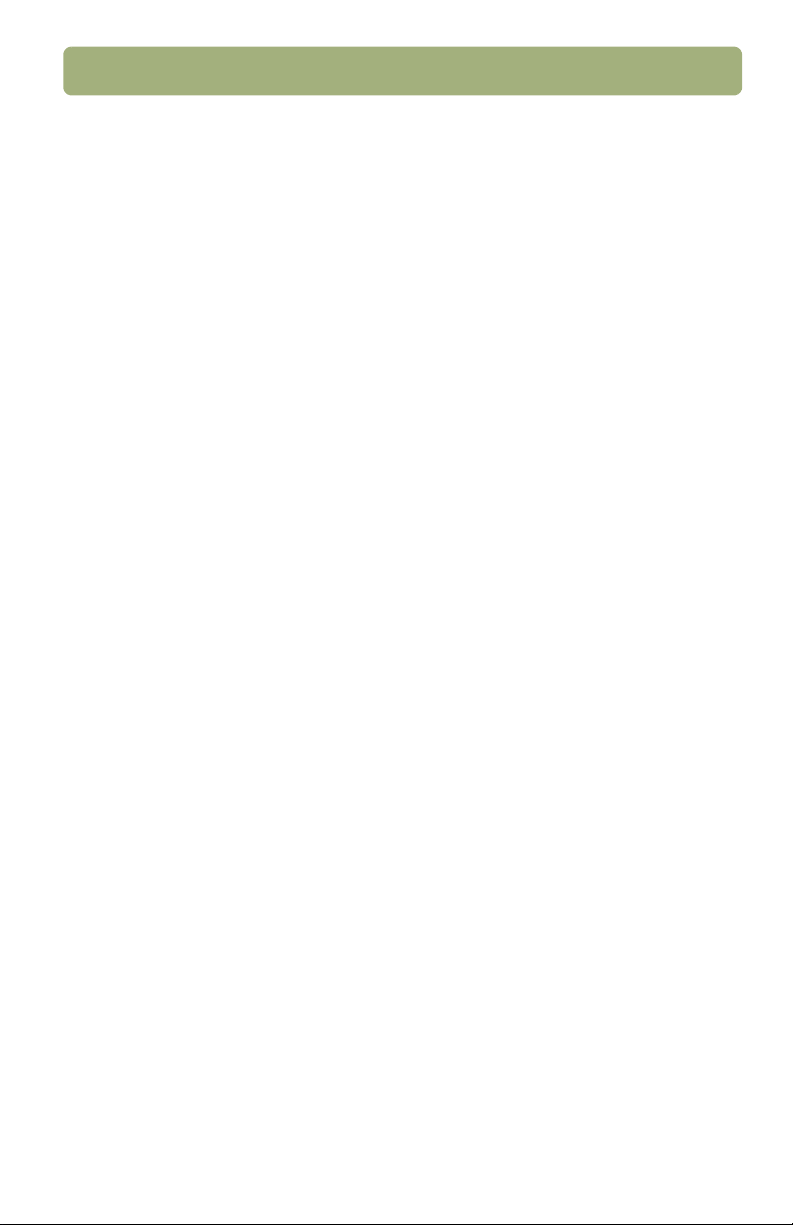
Support, garanti och specifikationer 33
FCC Konformitetsdeklaration (Scannrar HP Scanjet 5400c-serien)
Namn på leverantör: Hewlett-Packard Company
Adress till leverantör: Colorado Digital Imaging
700 71st Avenue
Greeley, CO 80634
USA
Kontaktperson: CDI Regulatory Manager
Tel efo n: 970-350-4000
Produktnamn: HP Scanjet 5400c-, 5470c- och 5490c-scannrar
Modellnummer: HP Scanjet 5400c-scannrar:
Produktalternativ: C9861A (OH-adapter, kan ha annan ändelse), C9866A (automatisk
Leverantören i listan ovan intygar att produkten har testats och funnits överensstämma med
villkoren för en klass B digitalenhet enligt avsnitt 15 i FCC-reglerna. Följande två villkor gäller
för användning: (1) Enheten får inte orsaka skadliga störningar och (2) enheten måste
acceptera alla störningar den tar emot, inklusive störningar som kan orsaka att den inte
fungerar tillfredsställande.
De här villkoren ska ge rimligt skydd mot skadliga störningar vid installation i bostäder.
Utrustningen genererar, använder och avger radiofrekvensenergi och om den inte installeras
och används i enlighet med användarhandboken kan det orsaka skadliga störningar i
radiokommunikationer. Vi kan inte garantera att störningar inte uppstår vid en viss installation.
Om utrustningen orsakar skadliga störningar på radio- eller TV-mottagningen, vilket du kan
avgöra genom att stänga av och sätta på utrustningen, rekommenderar vi att du försöker
åtgärda störningen med hjälp av någon eller flera av nedanstående metoder:
Omorientera eller omlokalisera mottagningsantennen.
●
Öka avståndet mellan utrustningen och mottagaren.
●
Anslut utrustningen till ett uttag på en annan strömkrets än den som mottagaren är
●
ansluten till.
Rådfråga återförsäljaren eller en erfaren radio- och TV-tekniker.
●
Ändringar i utrustningen som inte uttryckligen godkänts av Hewlett-Packard kan upphäva
användarens rättigheter att använda utrustningen. Använd endast kablar, kontakter, nätsladdar
och tillbehör som levereras med utrustningen eller som uttryckligen har godkänts av
Hewlett-Packard
Testrapport i arkiv: C9850-1
Datum: Februari 2001
C9850A (basscanner), C9857A (globalt), C9853A (USA, marknad),
C9852A (USA, återförsäljare)
HP ScanJet 5470c-scanner:
C9860A (basscanner), C9867A (globalt), C9863A (USA, marknad),
C9862A (USA, återförsäljare)
HP ScanJet 5490c-scanner
C8510A (basscanner), C8517A (globalt), C8513A (USA, marknad),
C8512A (USA, återförsäljare)
dokumentmatare, kan ha annan ändelse), strömadapteralternativ
Page 34
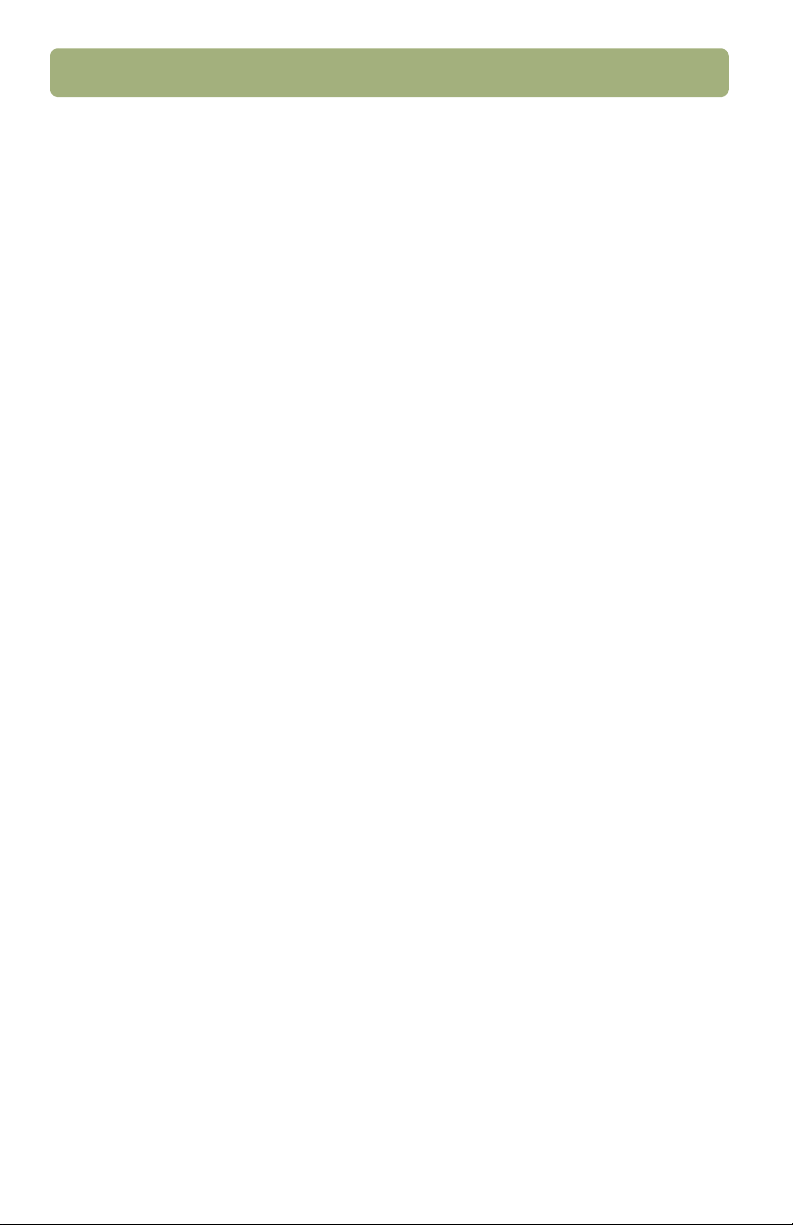
34 Support, garanti och specifikationer
EU Konformitetsdeklaration (Scannrar HP Scanjet 4400c-serien)
Enligt ISO/IEC guide 22 och EN 45014:
Namn på leverantör Hewlett-Packard Company
Adress till leverantör Colorado Digital Imaging
700 71st Avenue
Greeley, Colorado 80634
USA
intygar att produkten:
Produktnamn HP Scanjet 4400c- och 4470c-scannrar
Modellnummer HP ScanJet 4400c-scanner:
Produktalternativ C9861A (OH-adapter, kan ha annan ändelse),
överensstämmer med följande produktspecifikationer:
Säkerhet EN 60950:1992+A1:1993+A2:1993+A3:1995+A4:1997 +A11:1997
EMC CISPR 22: 1993+A1+A2, klass B/ EN55022:1994+A1+A2, klass B
C9870A (basscanner), C9877A (globalt), C9873A (USA,
marknad), C9872A (USA, återförsäljare)
HP Scanjet 4470c-scannrar:
C9880A (basscanner), C9887A (globalt), C9883A (USA,
marknad), C9882A (USA, återförsäljare)
strömadapteralternativ
EN 60825-1: 1994 klass 1
IEC 1000-3-2: 1995/EN61000-3-2: 1995 klass A
IEC 1000-3-3: 1994/EN61000-3-3: 1995
EN 55024: 1998
EN/IEC 61000-4-2
EN/IEC 61000-4-3
EN/IEC 61000-4-4
EN/IEC 61000-4-5
EN/IEC 61000-4-6
EN/IEC 61000-4-8
EN/IEC 61000-4-11
Kompletterande information:
Produkten överensstämmer härmed med kraven i Lågspänningsregler 73/23/EEC och EMCdirektiv 89/336/EEC och är följaktligen CE-märkta. Lysdioderna i produkten är av klass 1 i
enlighet med EN60825-1.
Greeley, Colorado, USA, februari 2001
Page 35
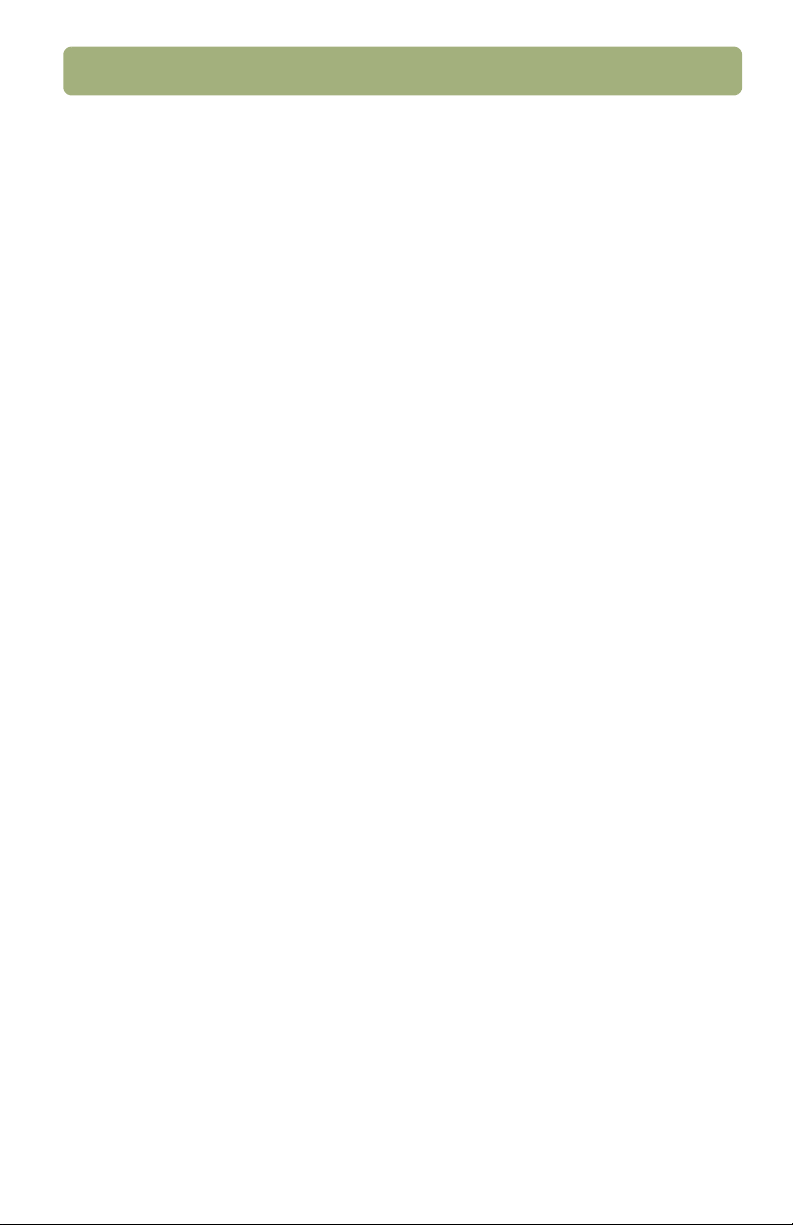
Support, garanti och specifikationer 35
EU Konformitetsdeklaration (Scannrar HP Scanjet 5400c-serien)
Enligt ISO/IEC guide 22 och EN 45014:
Namn på leverantör Hewlett-Packard Company
Adress till leverantör Colorado Digital Imaging
700 71st Avenue
Greeley, Colorado 80634
USA
intygar att produkten:
Produktnamn HP Scanjet 5400c-, 5470c- och 5490c-scannrar
Modellnummer HP Scanjet 5400c-scanner:
C9850A (basscanner), C9857A (globalt), C9853A (USA,
marknad), C9852A (USA, återförsäljare)
HP ScanJet 5470c-scanner:
C9860A (basscanner), C9867A (globalt), C9863A (USA,
marknad), C9862A (USA, återförsäljare)
HP ScanJet 5490c-scanner:
C8510A (basscanner), C8517A (globalt), C8513A (USA,
marknad), C8512A (USA, återförsäljare)
Produktalternativ C9861A (OH-adapter, kan ha annan ändelse), C9866A (automatisk
dokumentmatare, kan ha annan ändelse), strömadapteralternativ
överensstämmer med följande produktspecifikationer:
Säkerhet EN 60950:1992+A1:1993+A2:1993+A3:1995+A4:1997 +A11:1997
EN 60825-1: 1994 klass 1
EMC CISPR 22: 1993+A1+A2, klass B/ EN55022:1994+A1+A2, klass B
IEC 1000-3-2: 1995/EN61000-3-2: 1995 klass A
IEC 1000-3-3: 1994/EN61000-3-3: 1995
EN 50082-1: 1997/EN 55024: 1998
EN/IEC 61000-4-2, 4kV CD, 8 kV AD
EN/IEC 61000-4-3, 3 V/m
EN/IEC 61000-4-4, 1kV-strömkablar
EN/IEC 61000-4-5, högenergiutjämning
EN/IEC 61000-4-6
EN/IEC 61000-4-8
EN/IEC 61000-4-11
Page 36

36 Support, garanti och specifikationer
Kompletterande information:
Produkten överensstämmer härmed med kraven i Lågspänningsregler 73/23/EEC och EMCdirektiv 89/336/EEC och är följaktligen CE-märkta. Lysdioderna i produkten är av klass 1 i
enlighet med EN60825-1.
Greeley, Colorado, USA, february 2001
Page 37

Support, garanti och specifikationer 37
Support, garanti och specifikationer 37
Support, garanti och specifikationer 37Support, garanti och specifikationer 37
HPs program för miljöskydd
Skydda miljön
Hewlett-Packard Company satsar på att erbjuda kvalitetsprodukter på ett
miljövänligt sätt. Den här produkten har egenskaper som gör att dess miljöpåverkan
är minimal.
Energiförbrukning
Energiförbrukningen minskar avsevärt i energisparläge, vilket sparar naturresurser
och pengar utan att produktens höga prestanda påverkas. Produkten är kvalificerad
för E
NERGYSTAR
kontorsprodukter.
Hewlett-Packard Company är en E
E
NERGYSTAR
här produkten. Du hittar mer information på http://www.epa.gov/energystar/.
®
, som är ett frivilligt program som stöder utveckling av energisnåla
®
®
-riktlinjerna för effektiv energianvändning följs vid användning av den
NERGYSTAR
-partner och har fastställt att
http://www.epa.gov/energystar/.
http://www.epa.gov/energystar/. http://www.epa.gov/energystar/.
Plast
Delar av plast som väger mer än 25 g är märkta enligt internationell standard vilket
ökar möjligheten att identifiera plaster för återanvändning när produkten inte längre
kan användas.
Page 38

38 Support, garanti och specifikationer
Nedmontering/kassering
Den här HP-produkten (Scannrar HP Scanjet 4400c- och 5400c-serien) är
konstruerad så att den är lätt att montera ned och ger alternativ vid kassering tack
vare vanliga fästanordningar och delar som snäpps fast.
Specifikation för akustiskt ljud
Den här HP-produkten (Scannrar HP Scanjet 4400c- och 5400c-serien) har följande
ljudnivåer:
Obs : Specifikationerna anger ljudnivåerna för scannern utan tillbehör.
Kategori Specifikation
Akustiskt ljud < 70 dBa
(Ljudnivå enligt ISO 7779 och ISO 9926)
Vid användning < 4 B LWAd
Reglerade material i produkter
Den här HP-produkten (Scannrar HP Scanjet 4400c- och 5400c-serien och OHadaptrar) innehåller en kvicksilverlampa (Cold Cathode Fluorescent) som innehåller
< 5 mg kvicksilver.
HP har flera olika återvinningsprogram för uttjänta produkter i ett antal geografiska
områden. Kontakta närmaste HP-försäljningskontor om du vill veta om något finns
tillgängligt där du bor.
VARNING!
Den här produkten innehåller kvicksilver. Kassera på
lämpligt sätt.
Page 39
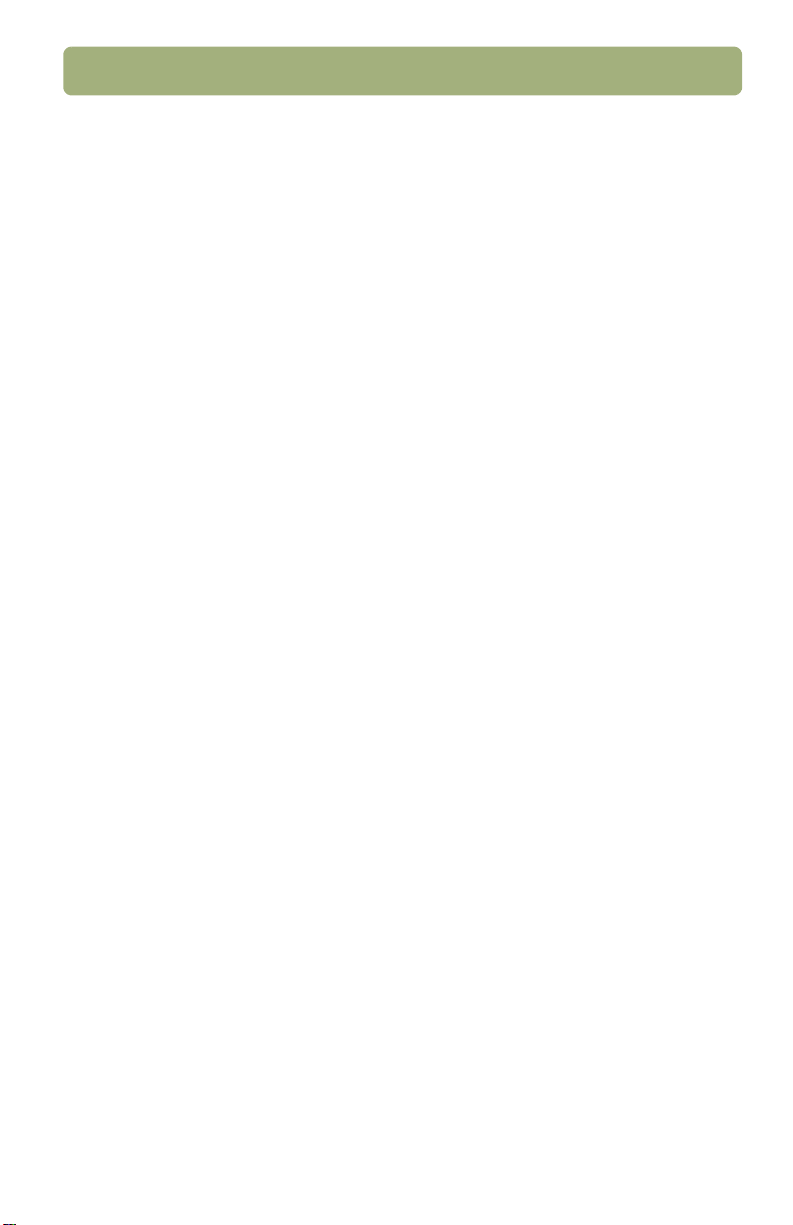
Support, garanti och specifikationer 39
Återvinningsbara material
HP har flera olika återvinningsprogram för uttjänta produkter i ett antal geografiska
områden. Kontakta närmaste HP-försäljningskontor om du vill veta om något finns
tillgängligt där du bor.
Produkter som återlämnas till HP återanvänds, återvinns eller kasseras på ett
ansvarsfullt sätt. Varje månad återanvänder eller återvinner HP mer än 1,6 miljoner
kg material vid våra återvinningscentra i Grenoble (Frankrike) Boeblingen (Tyskland)
och Roseville (Kalifornien, USA). Det utgör 99 procent av vikten på det material vi tar
emot från kunder och HP-verksamhet.
Page 40
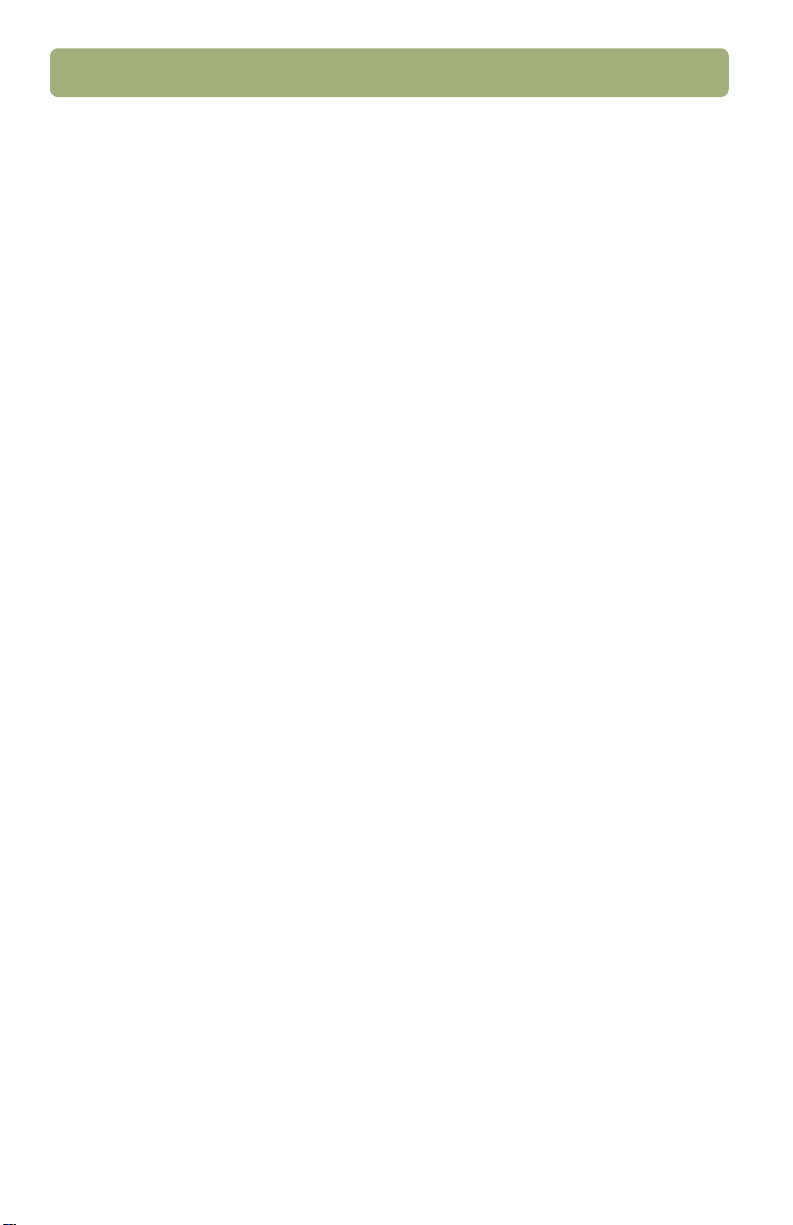
40 Support, garanti och specifikationer
